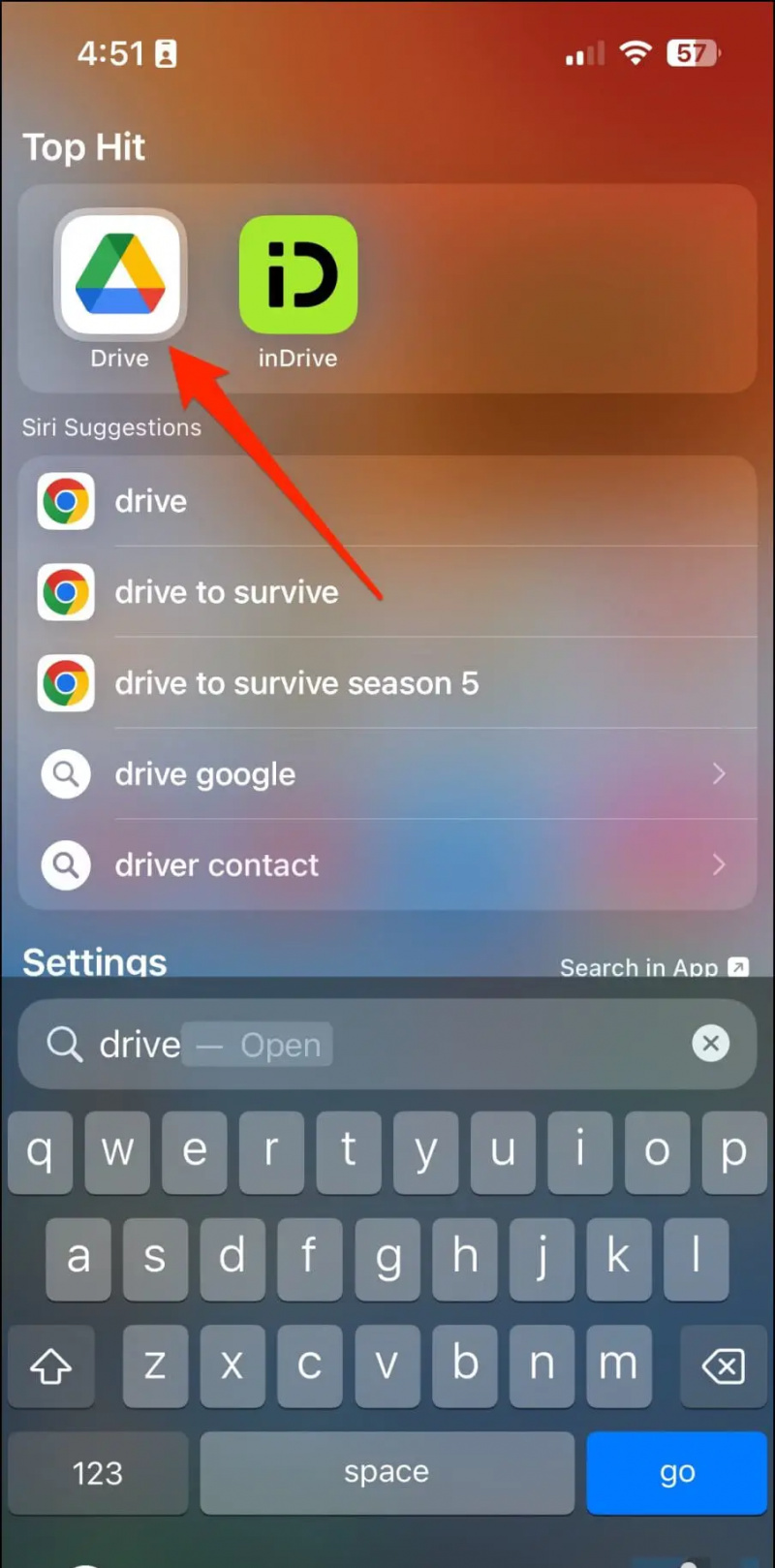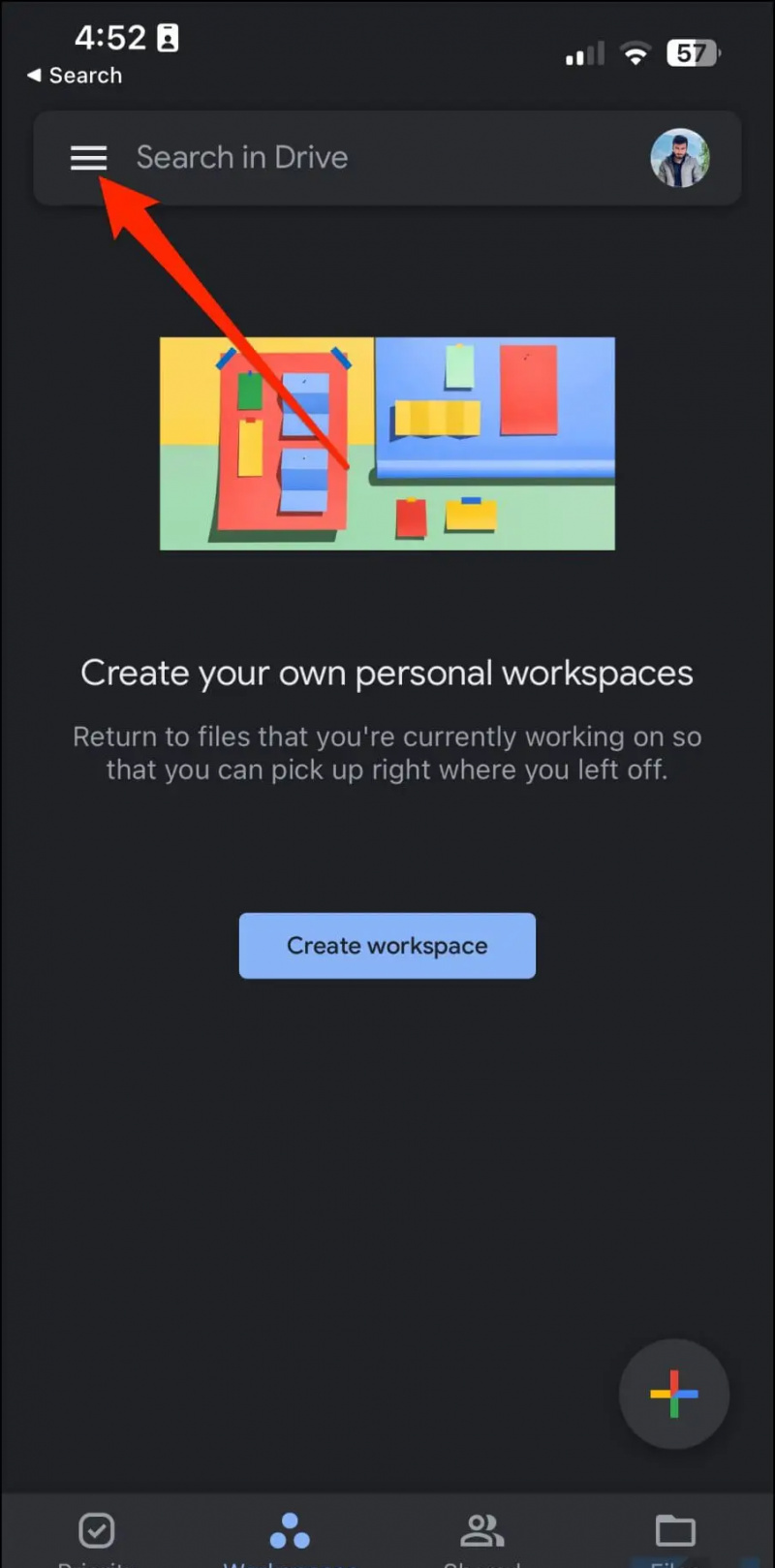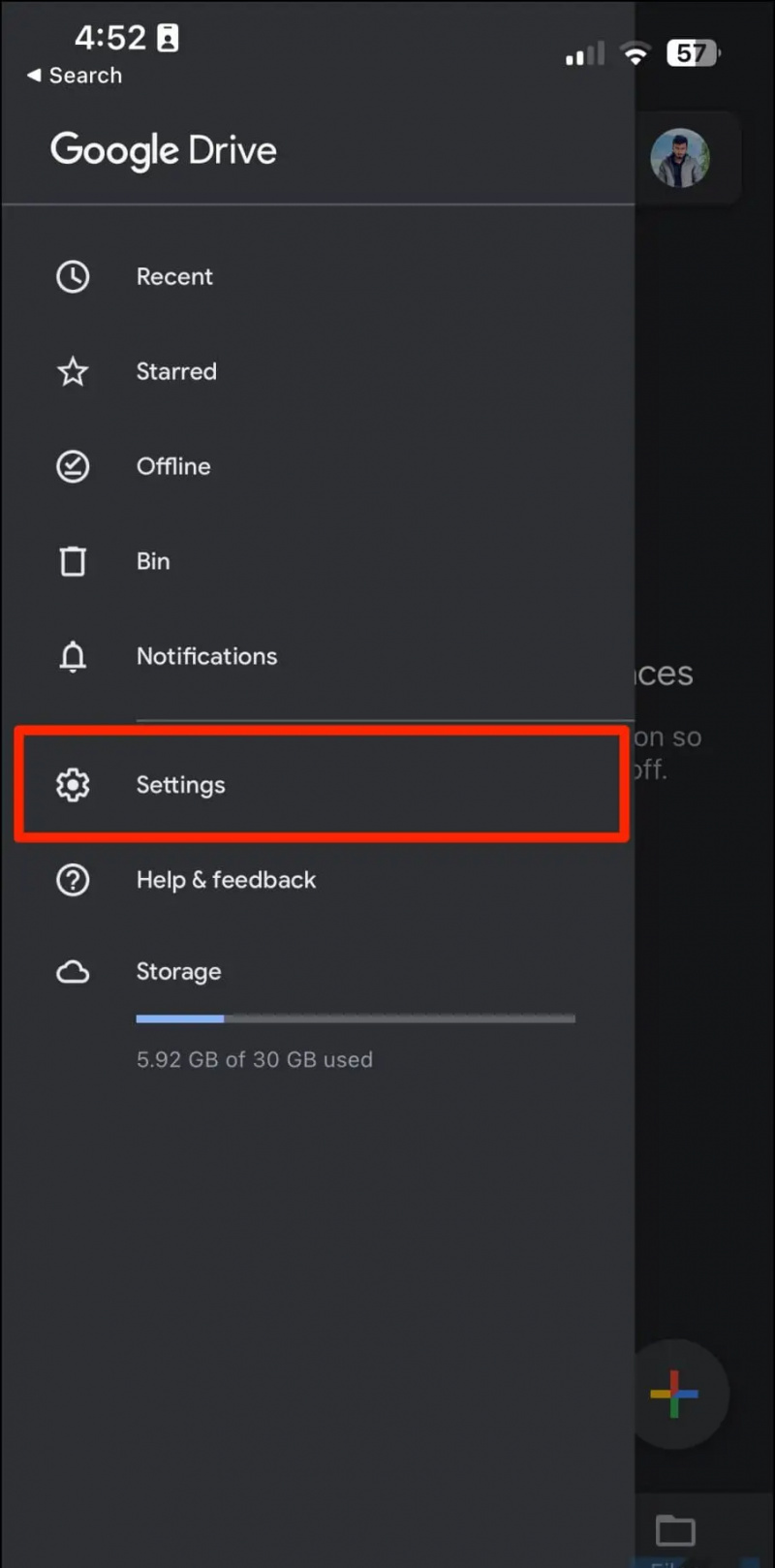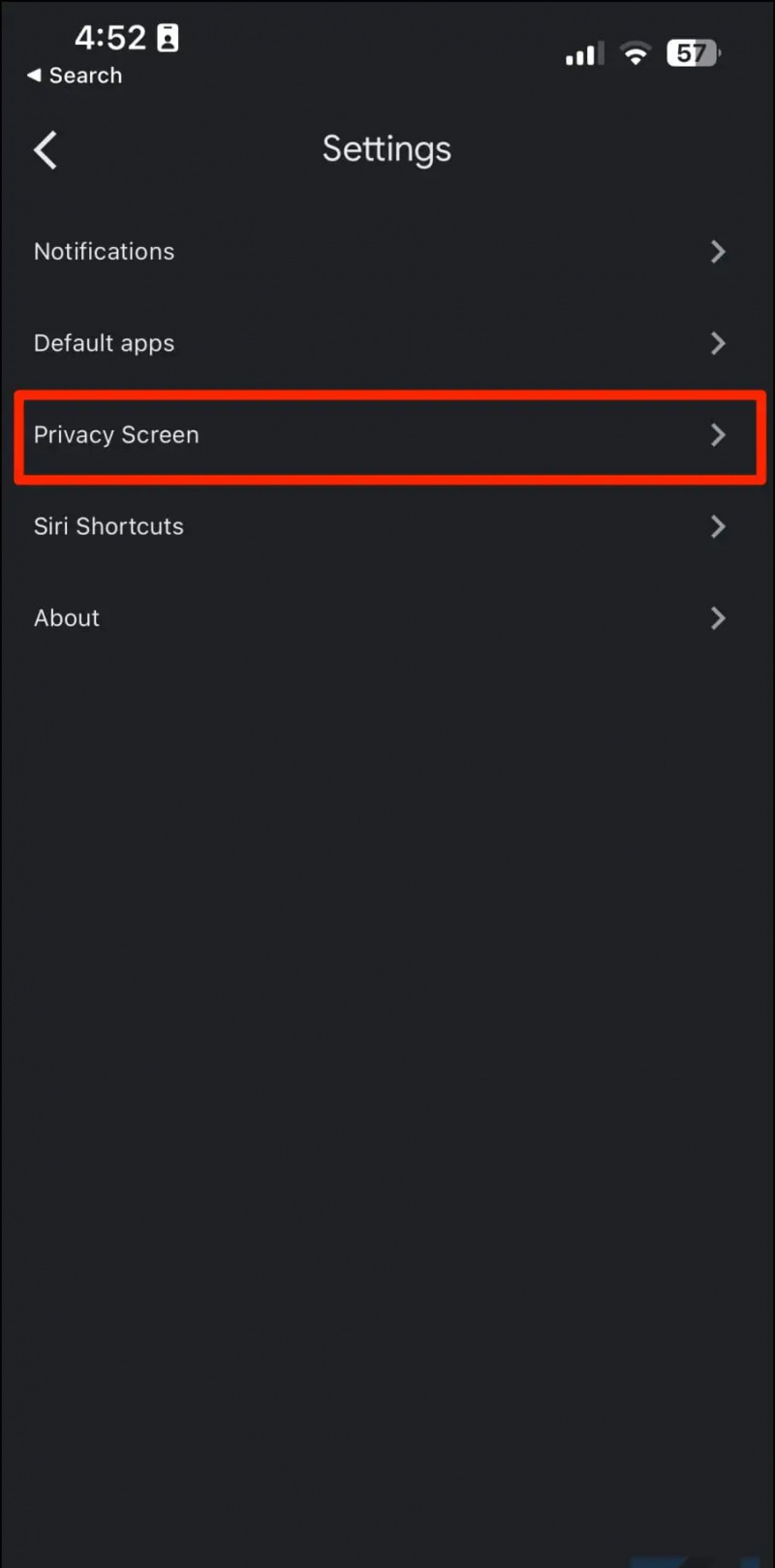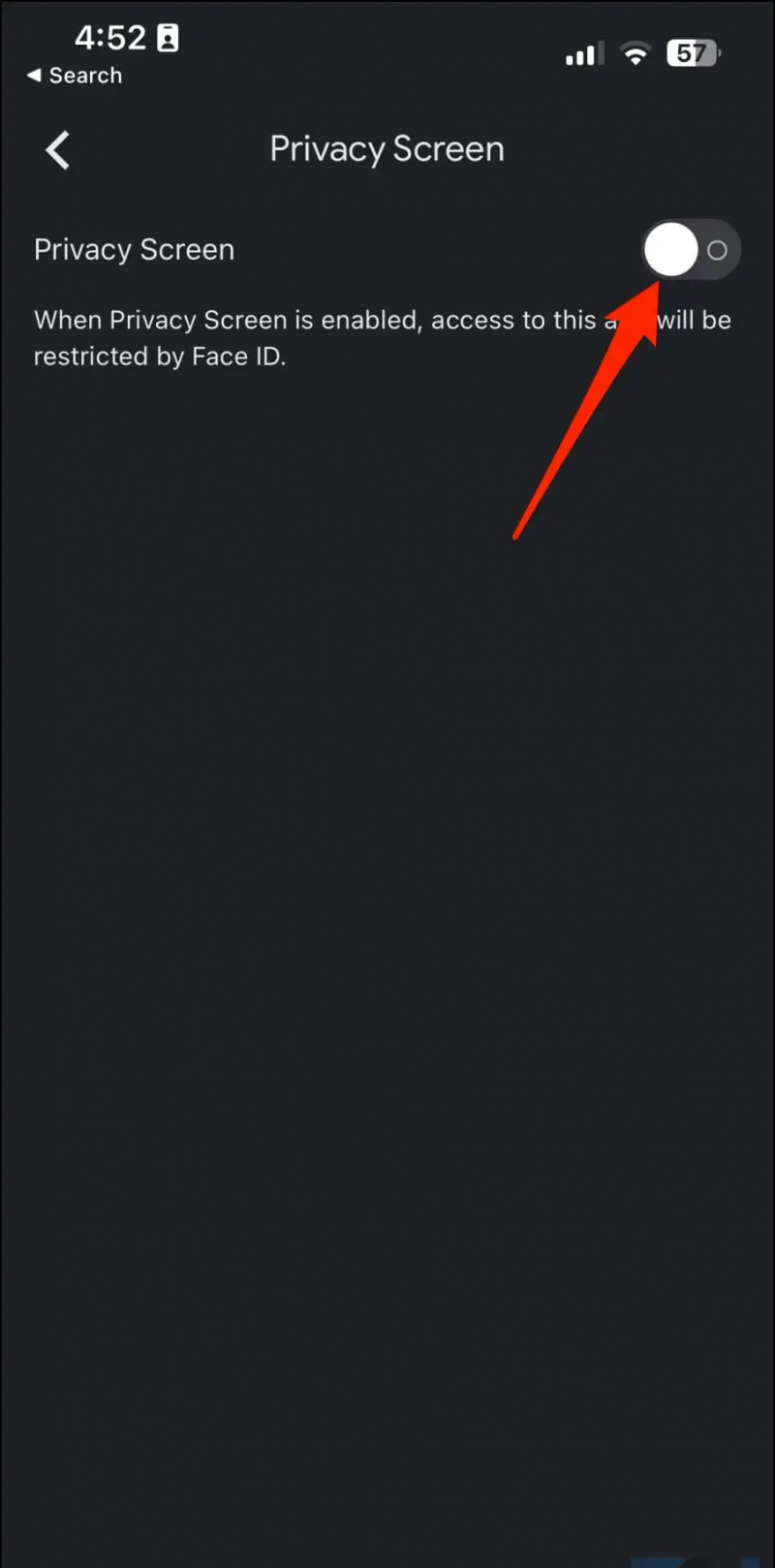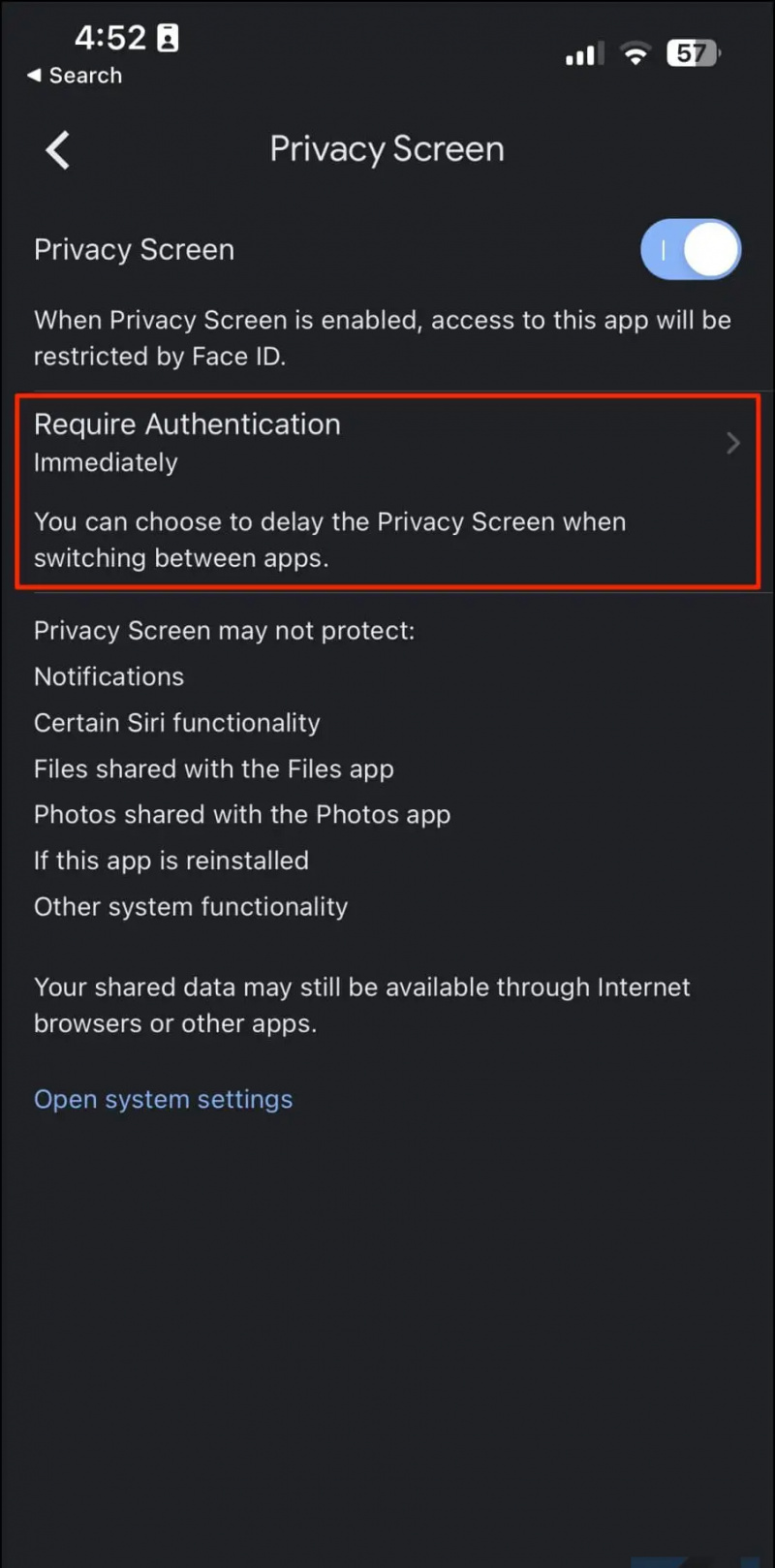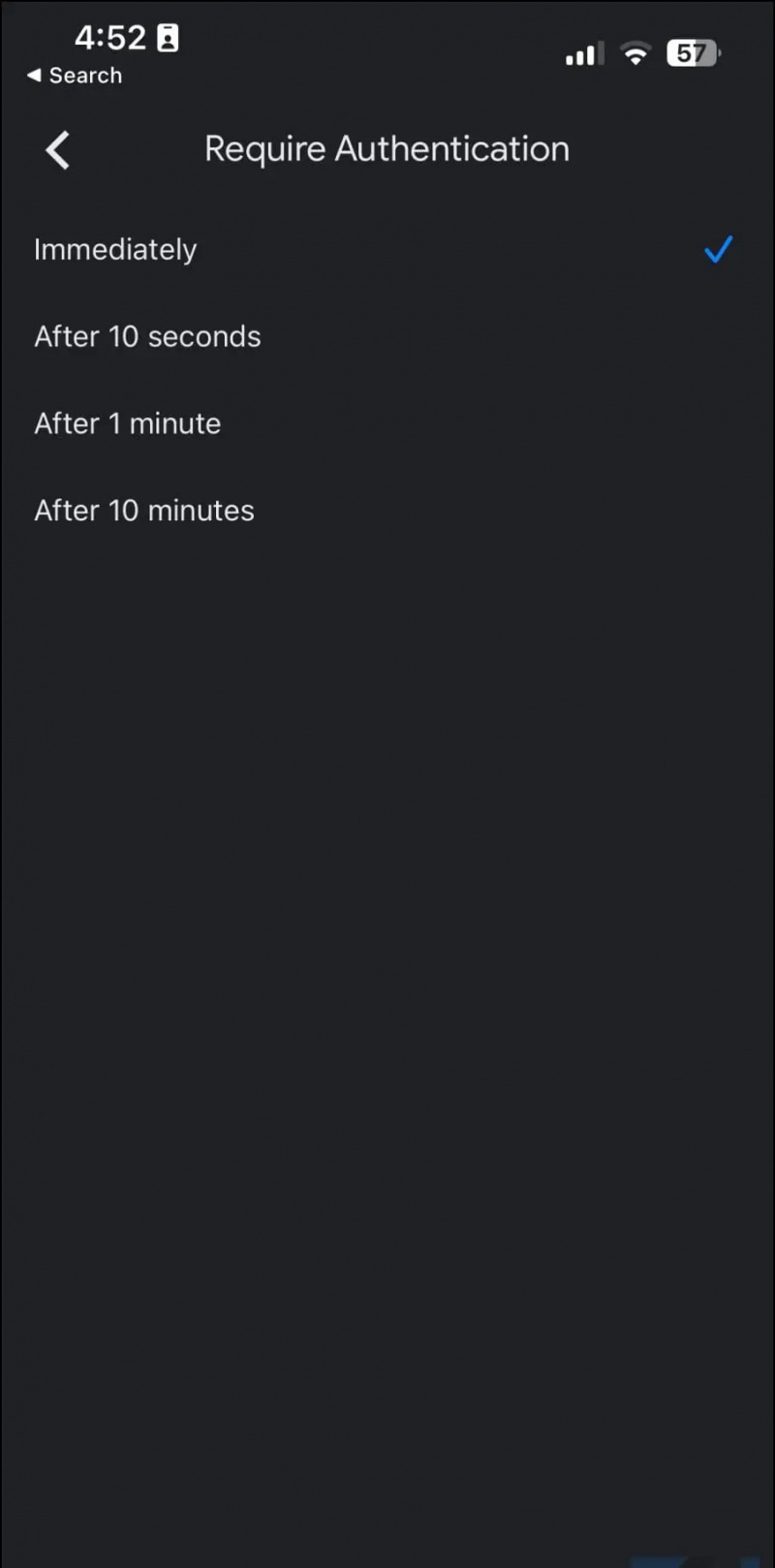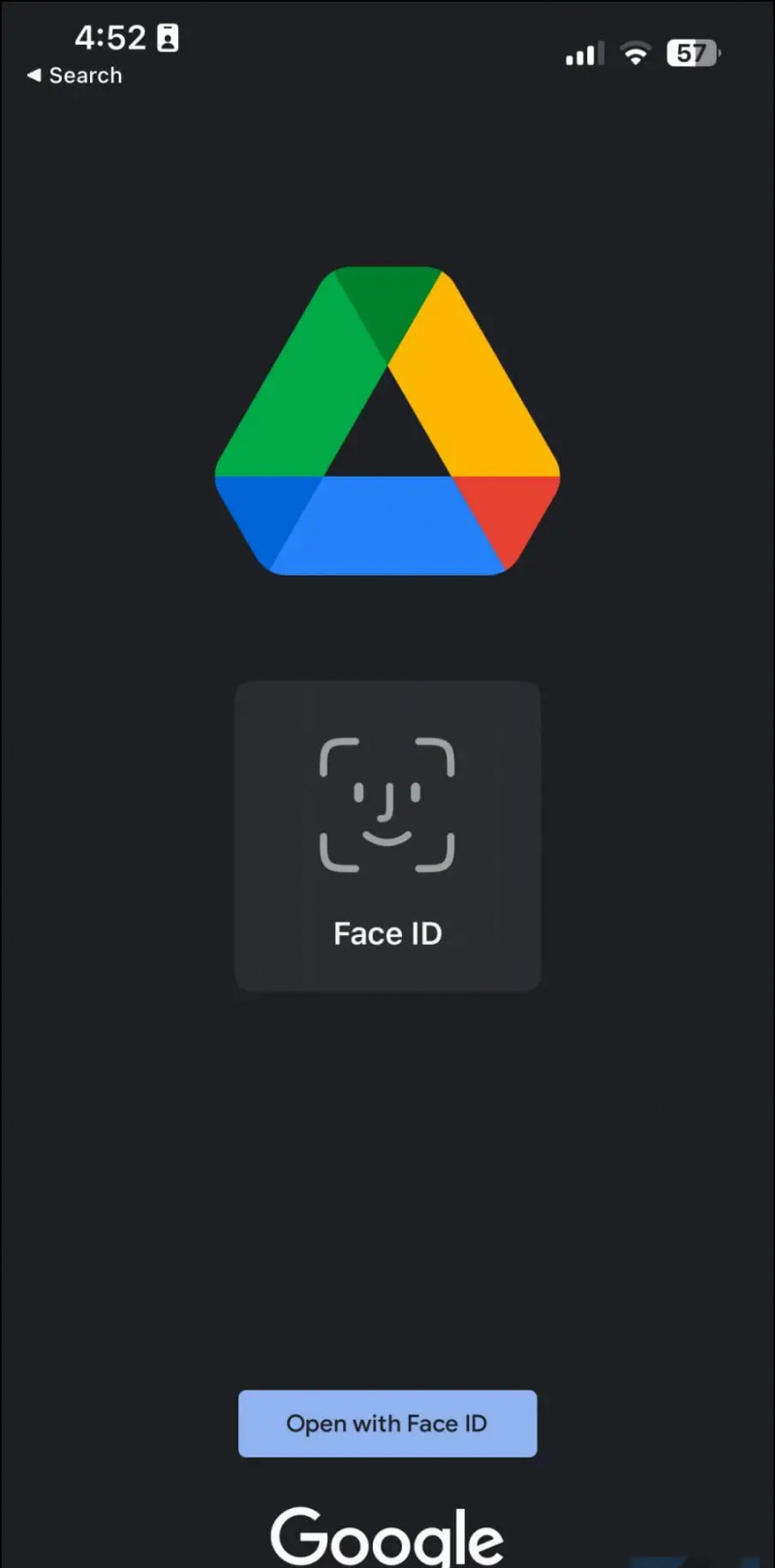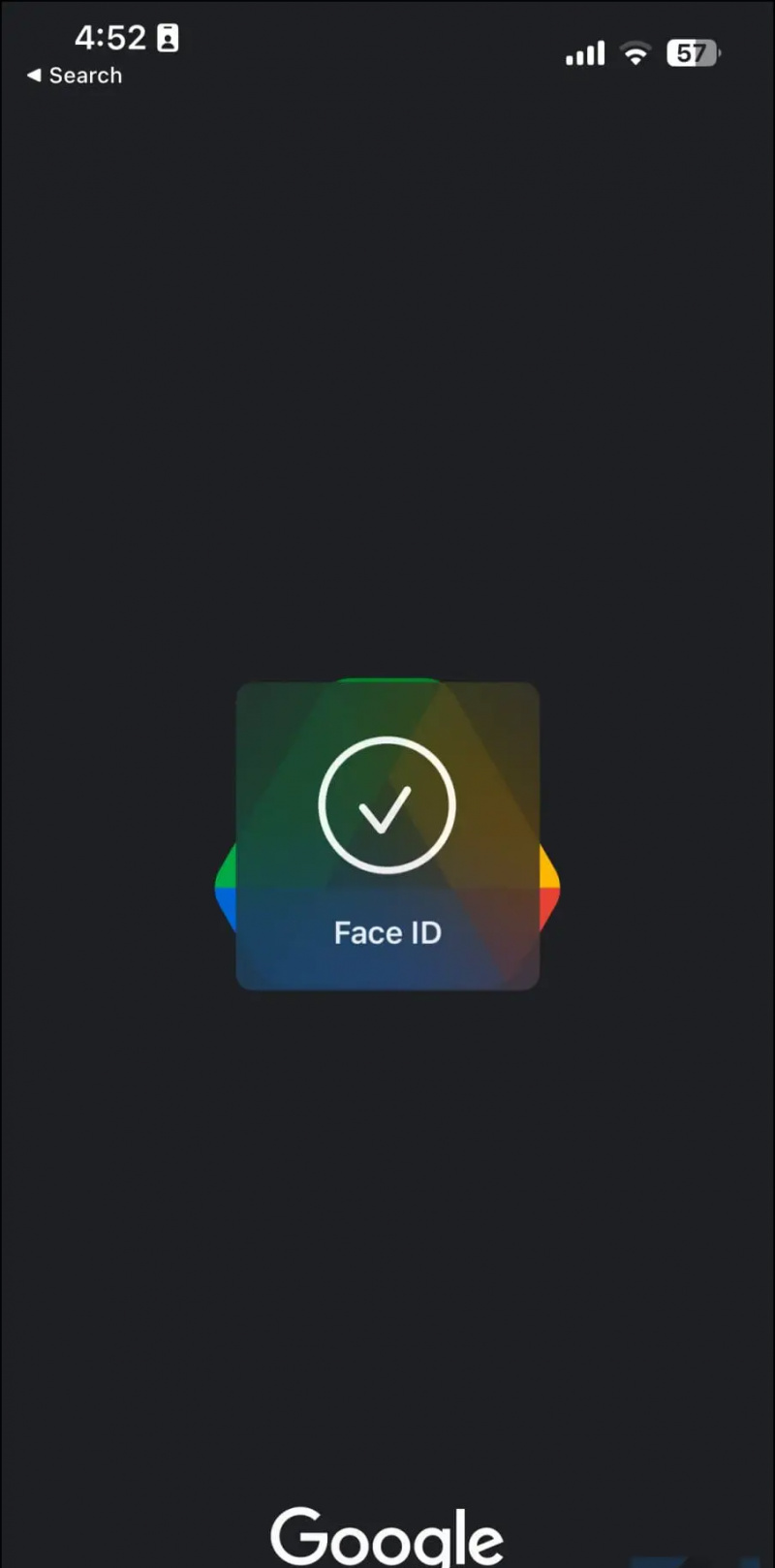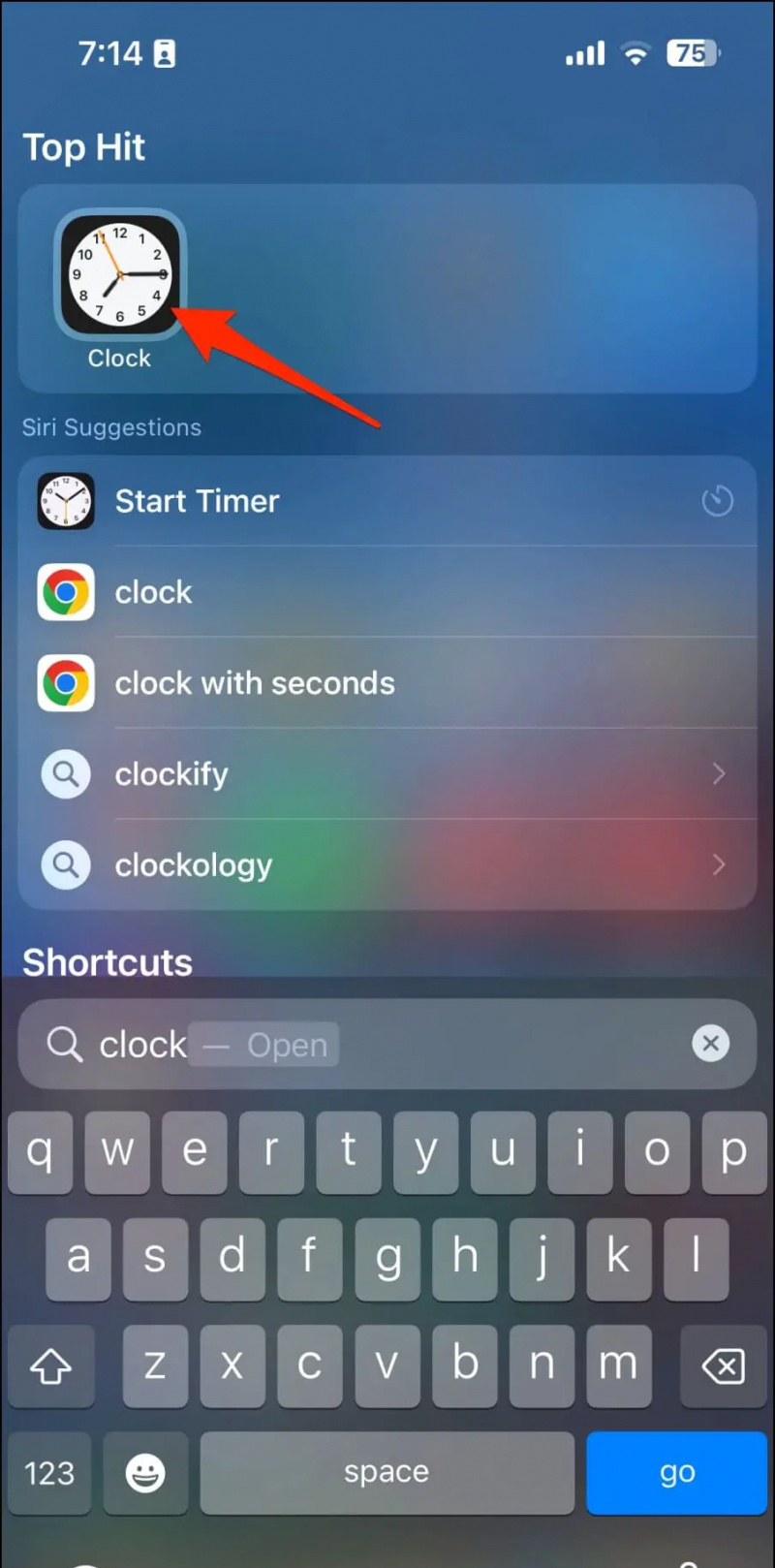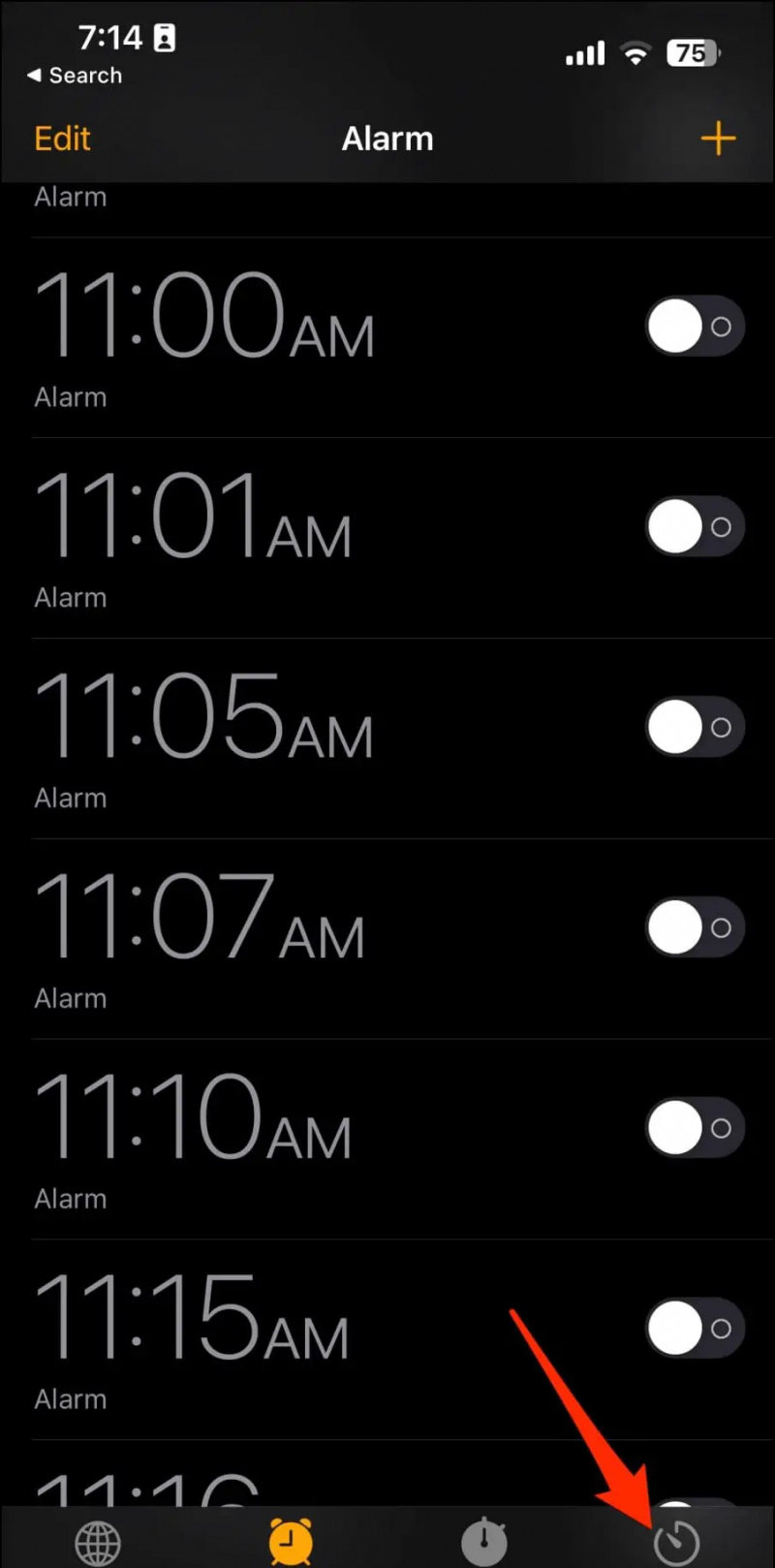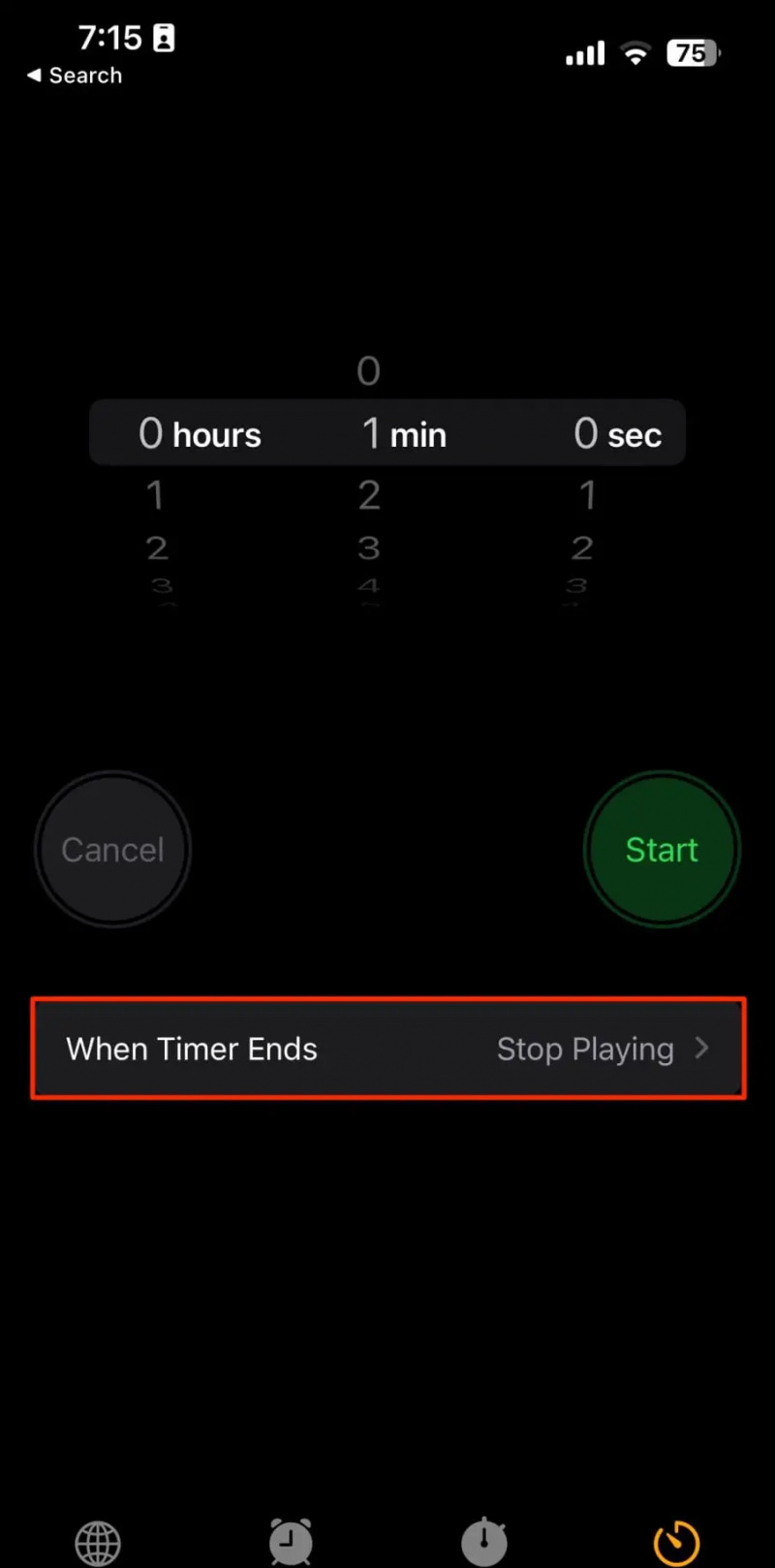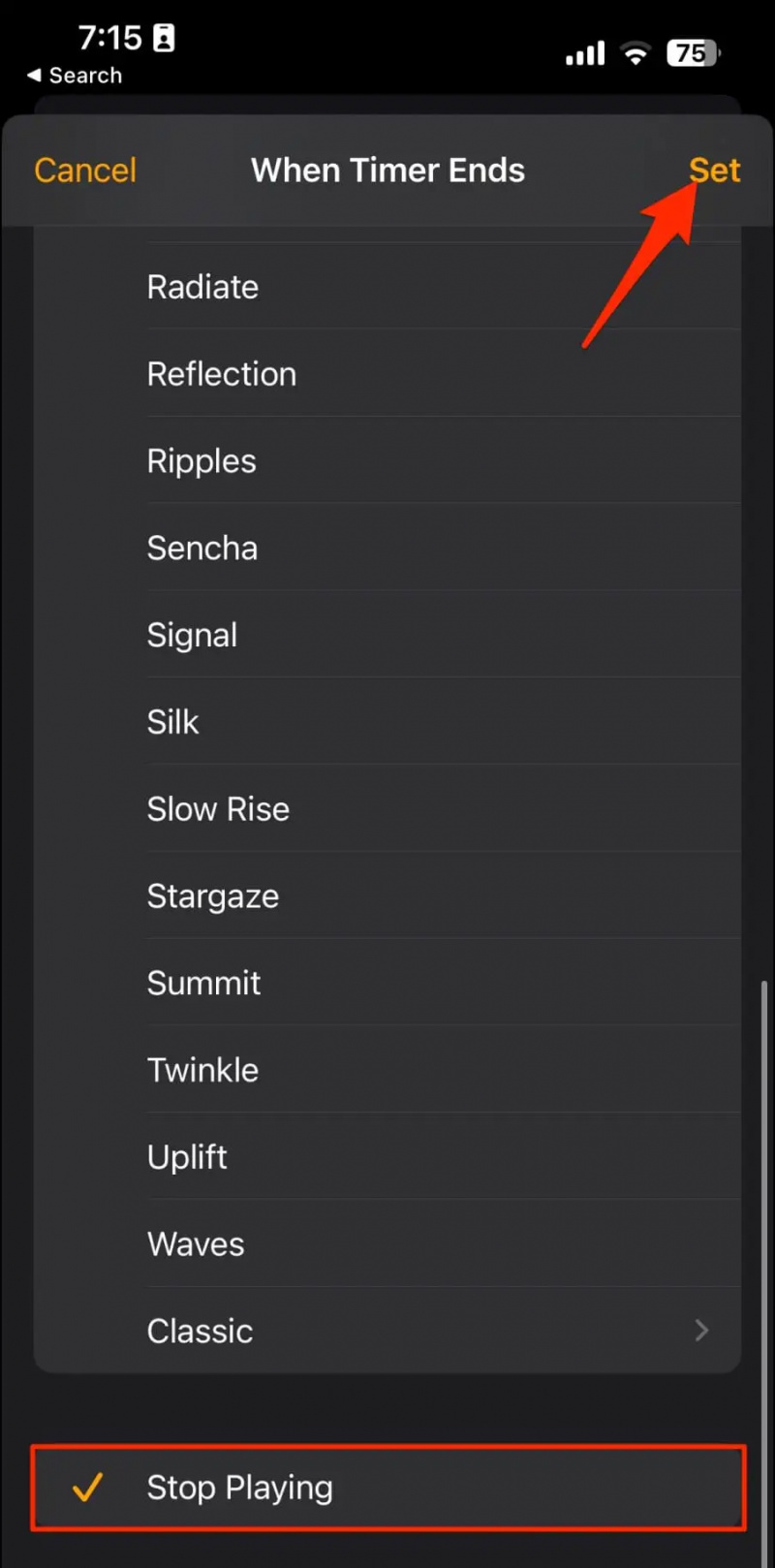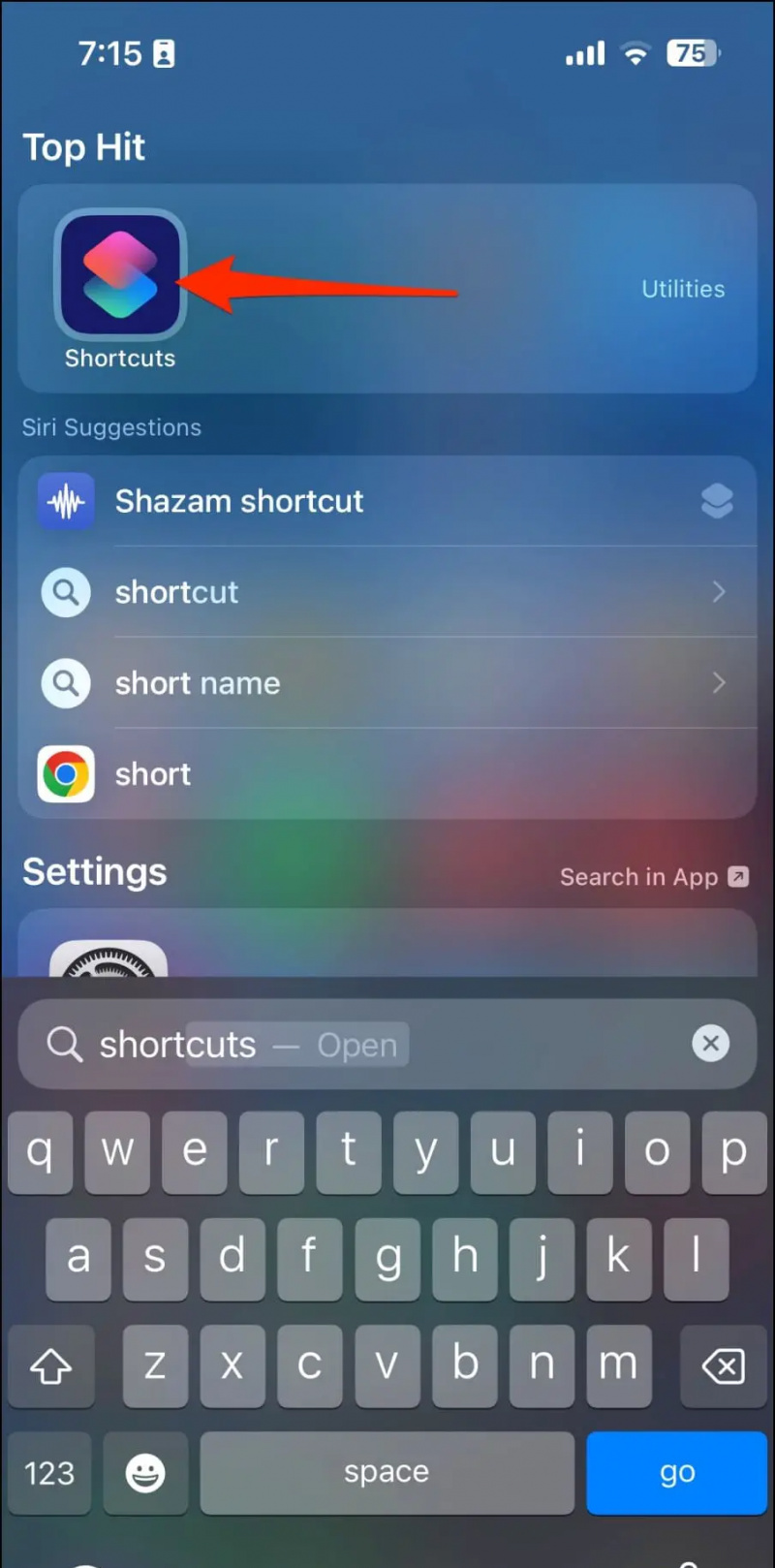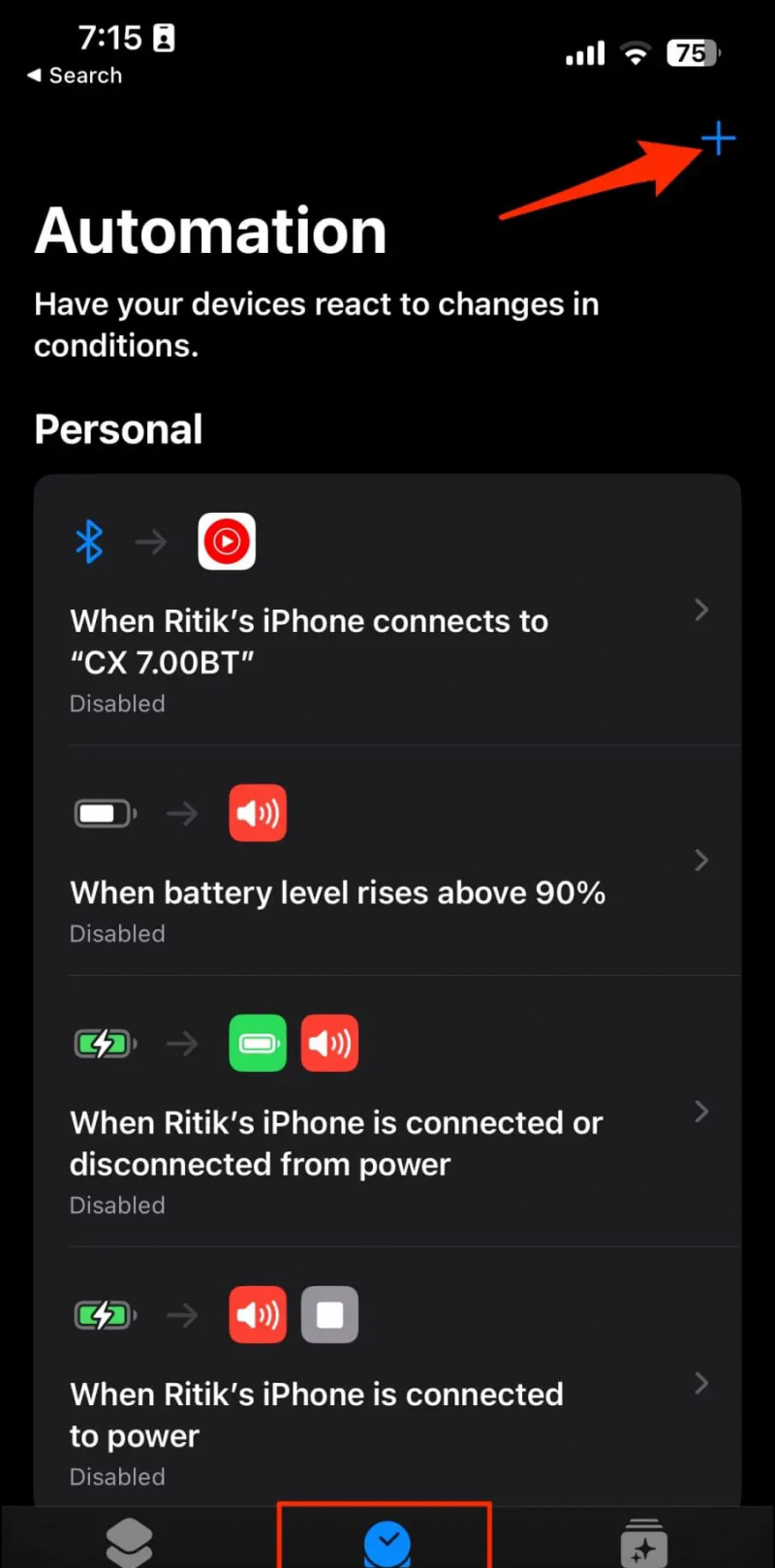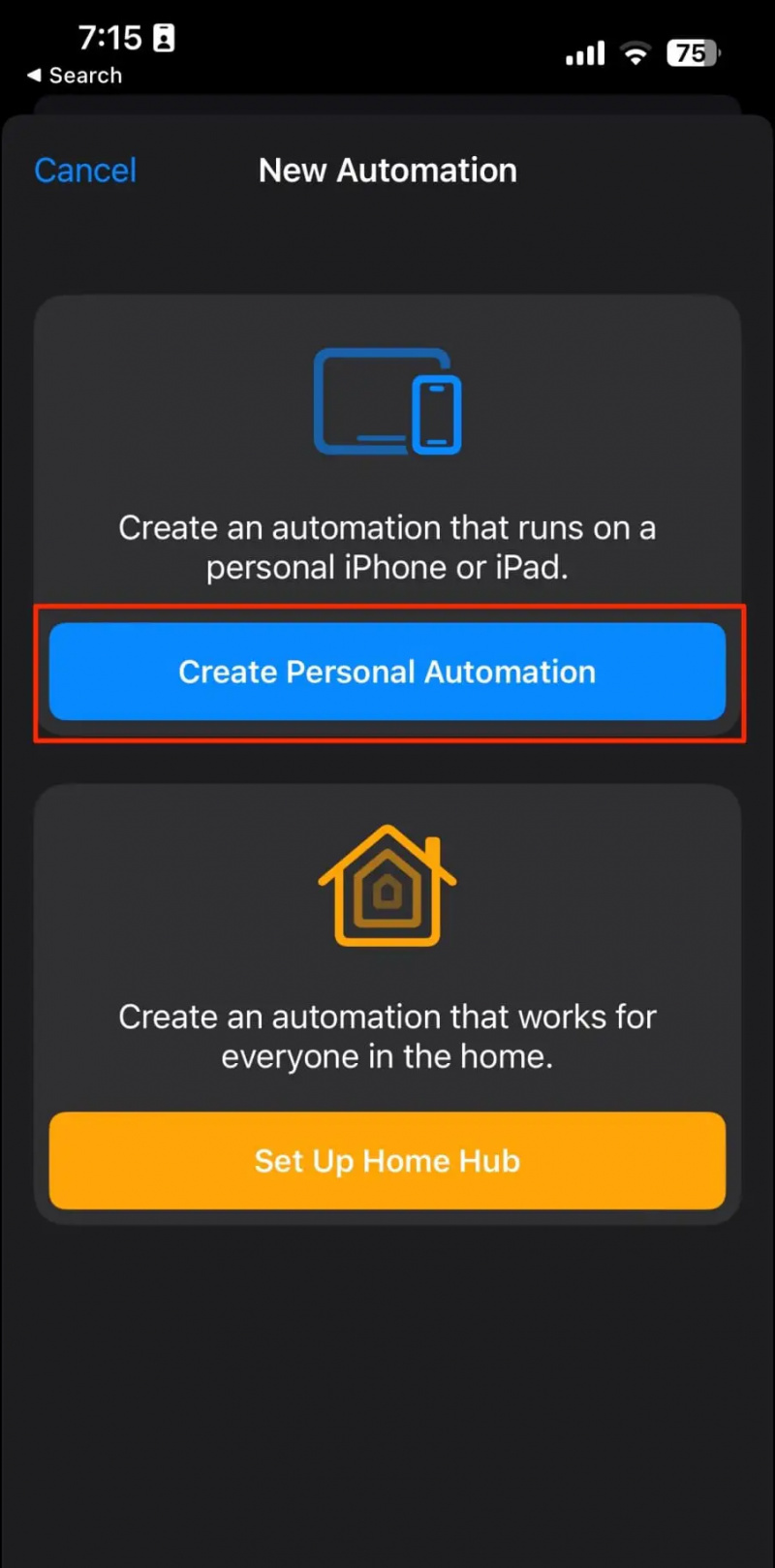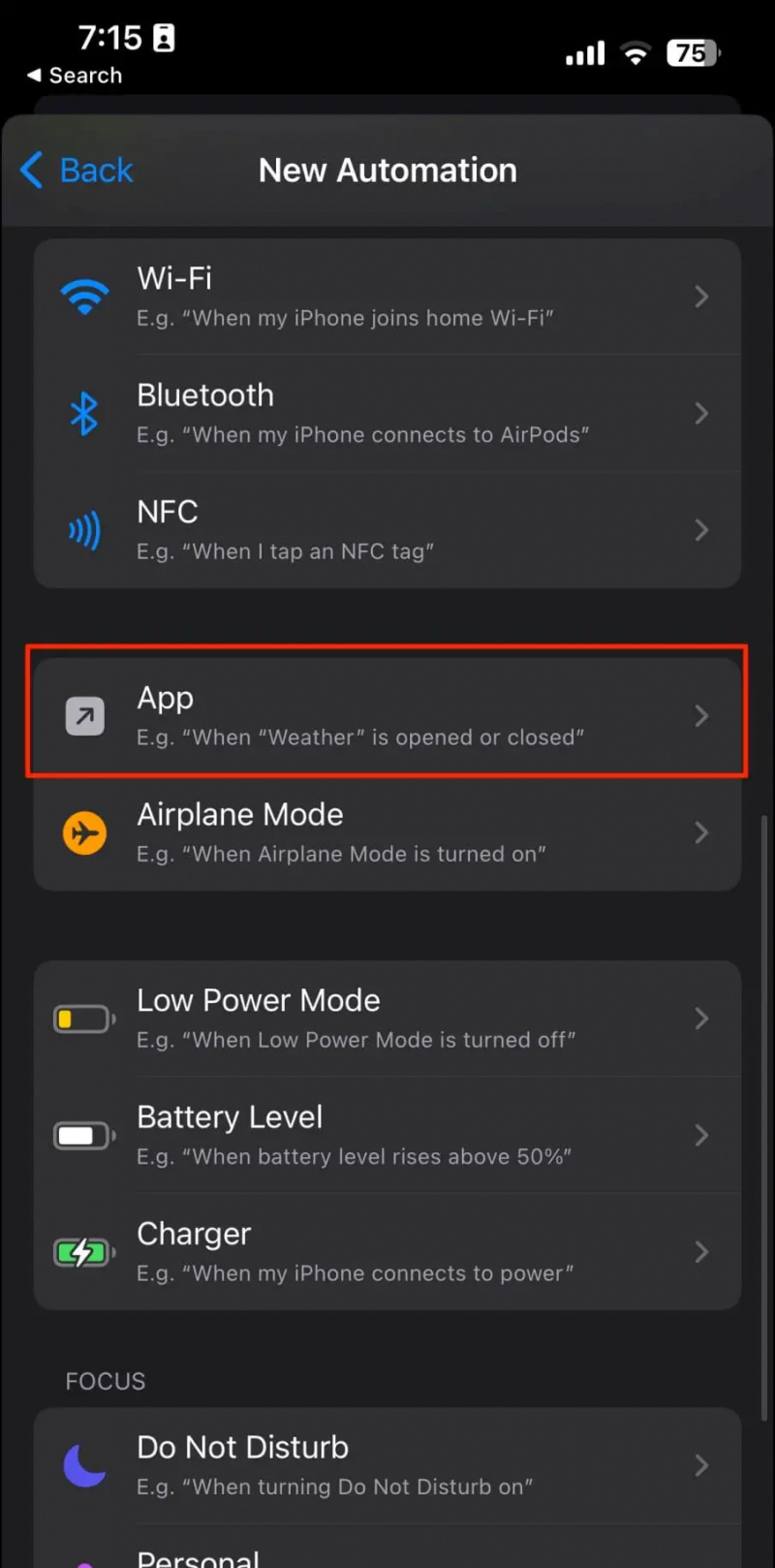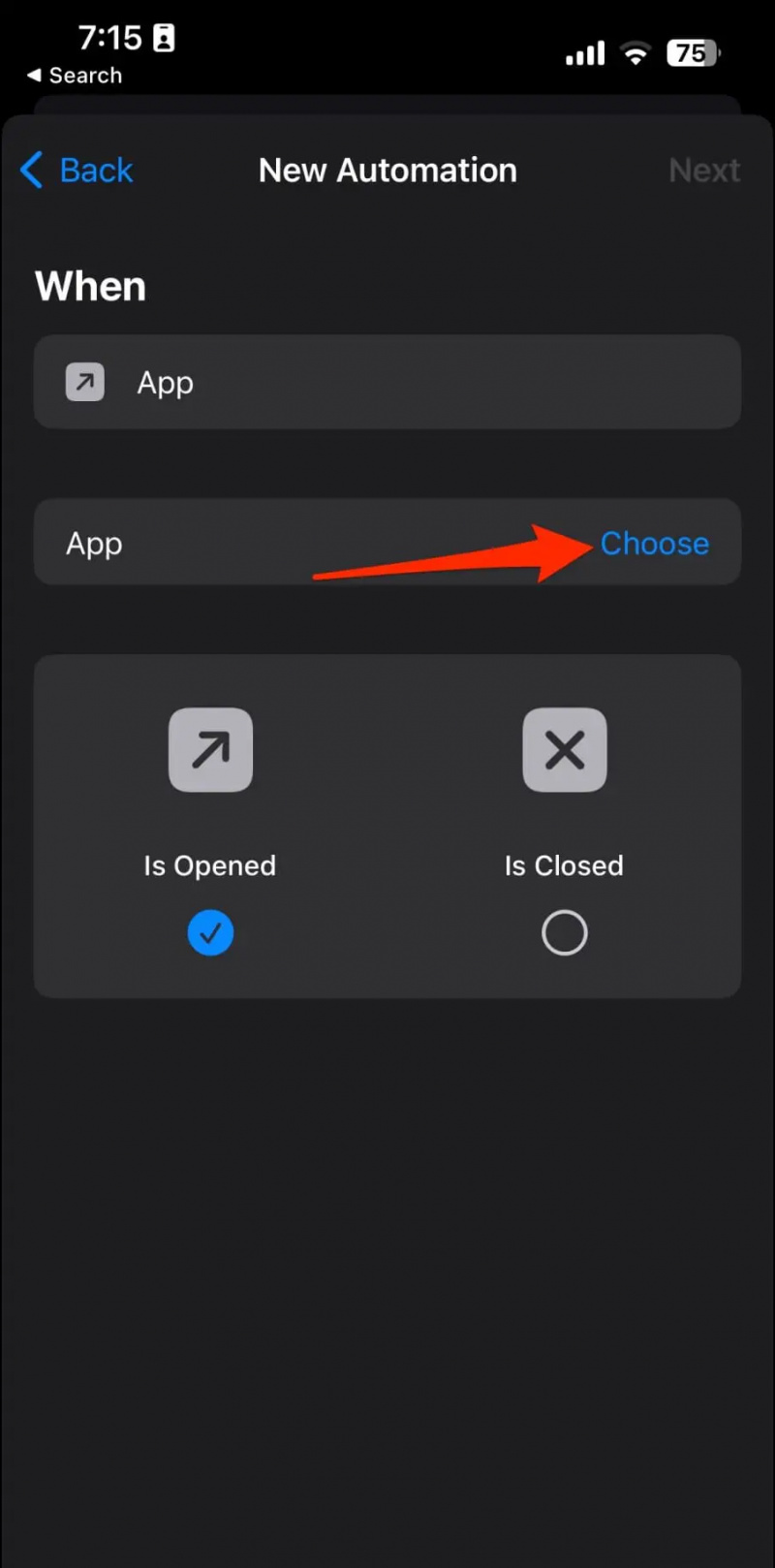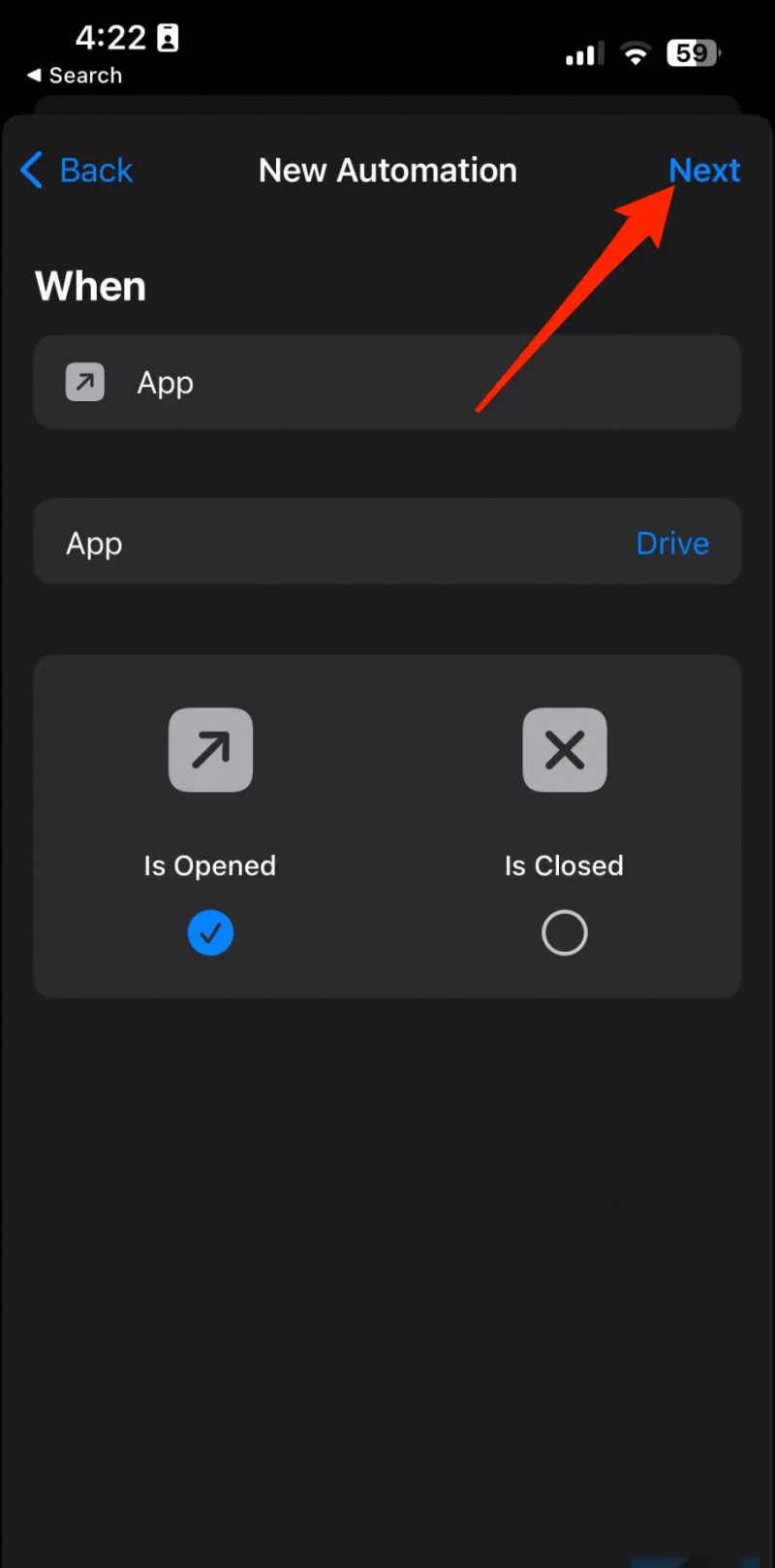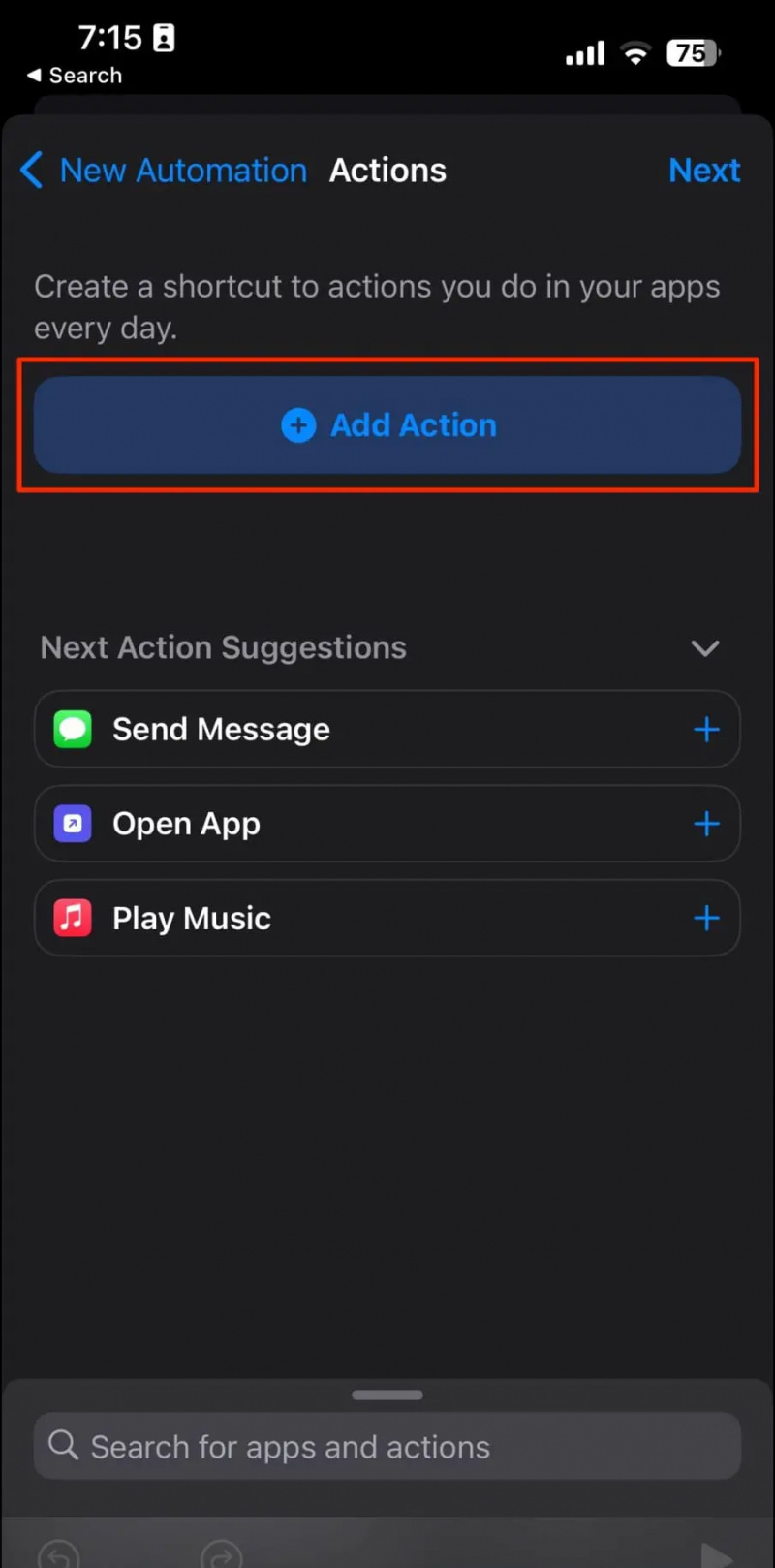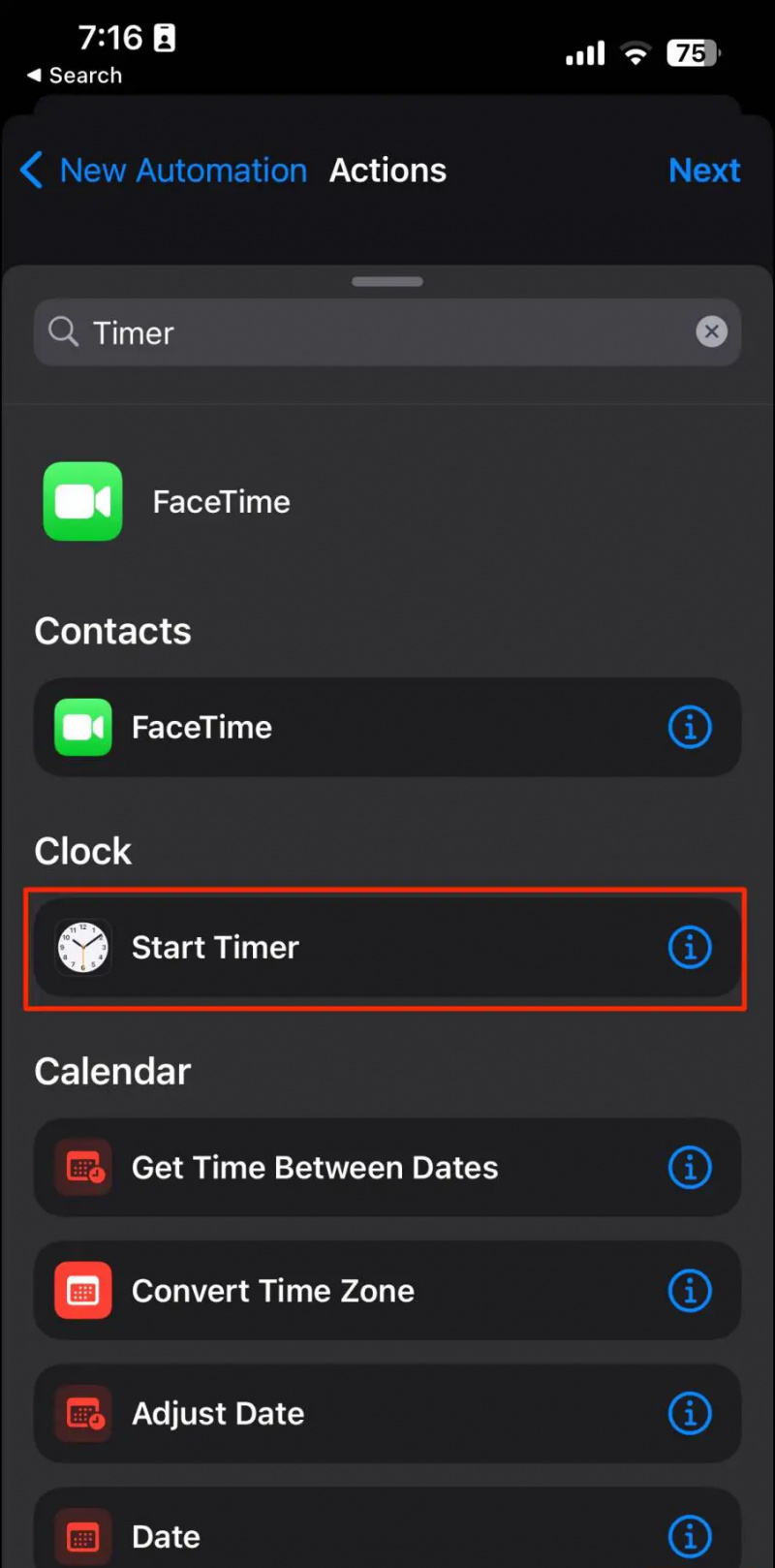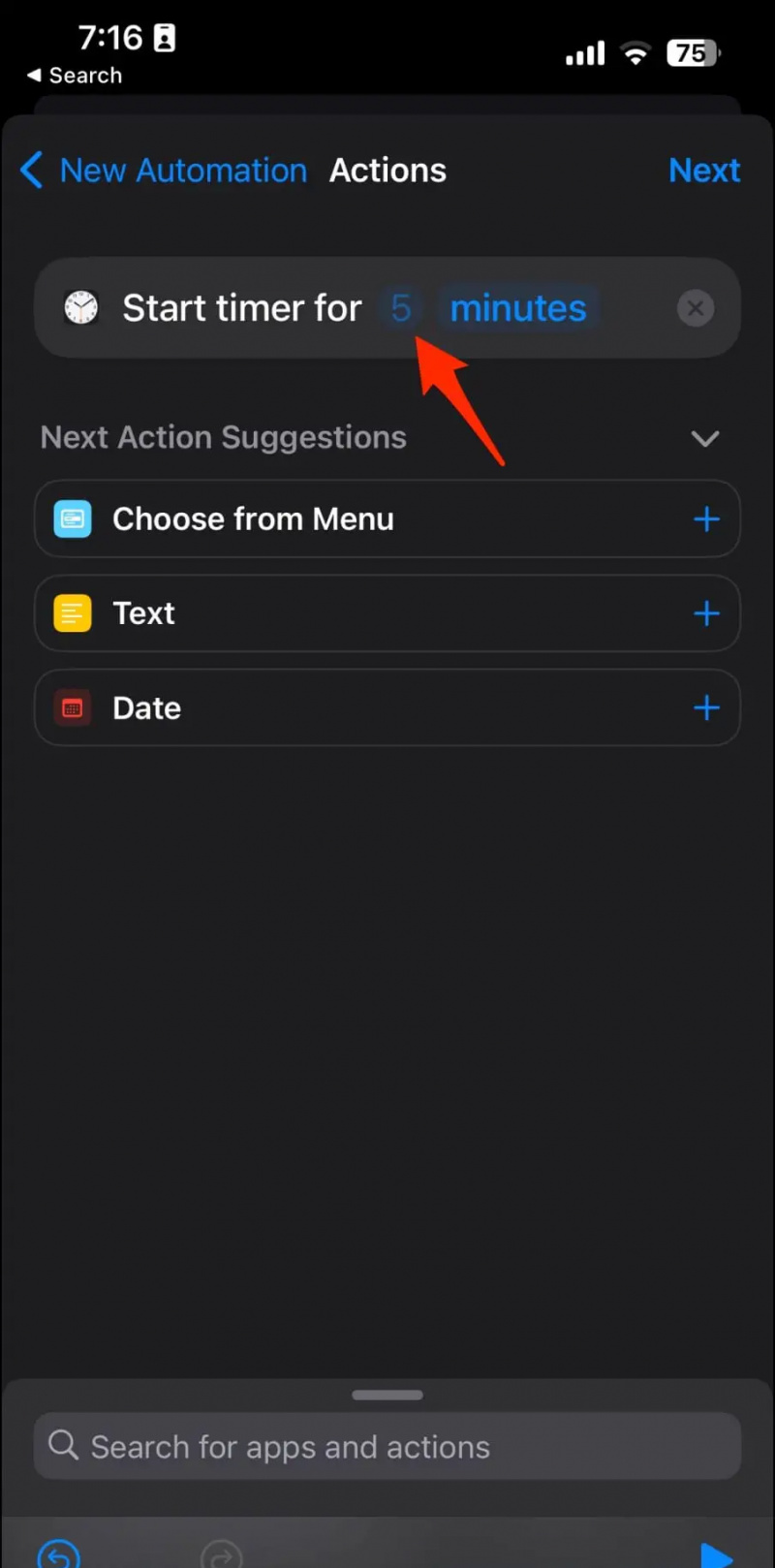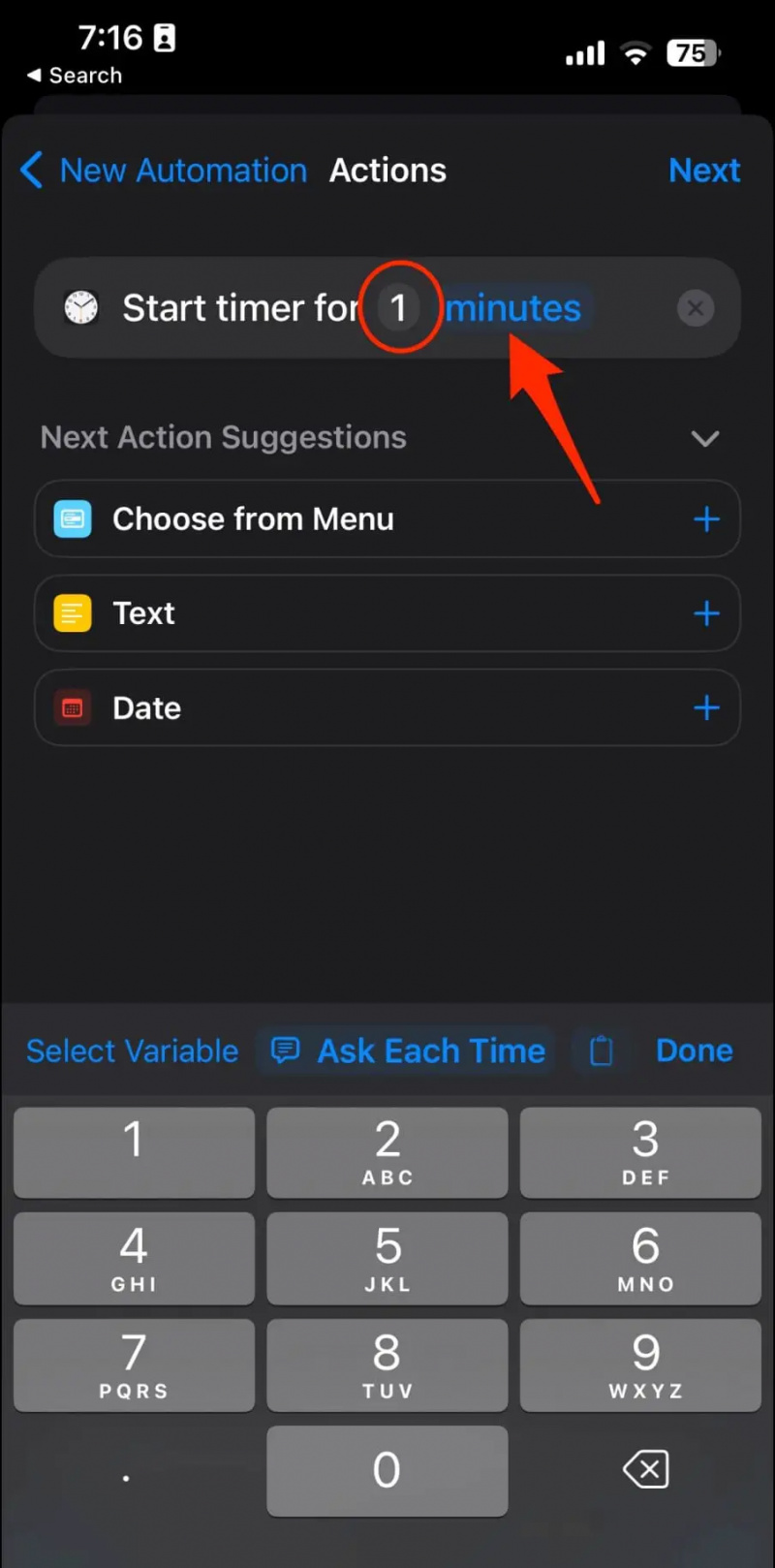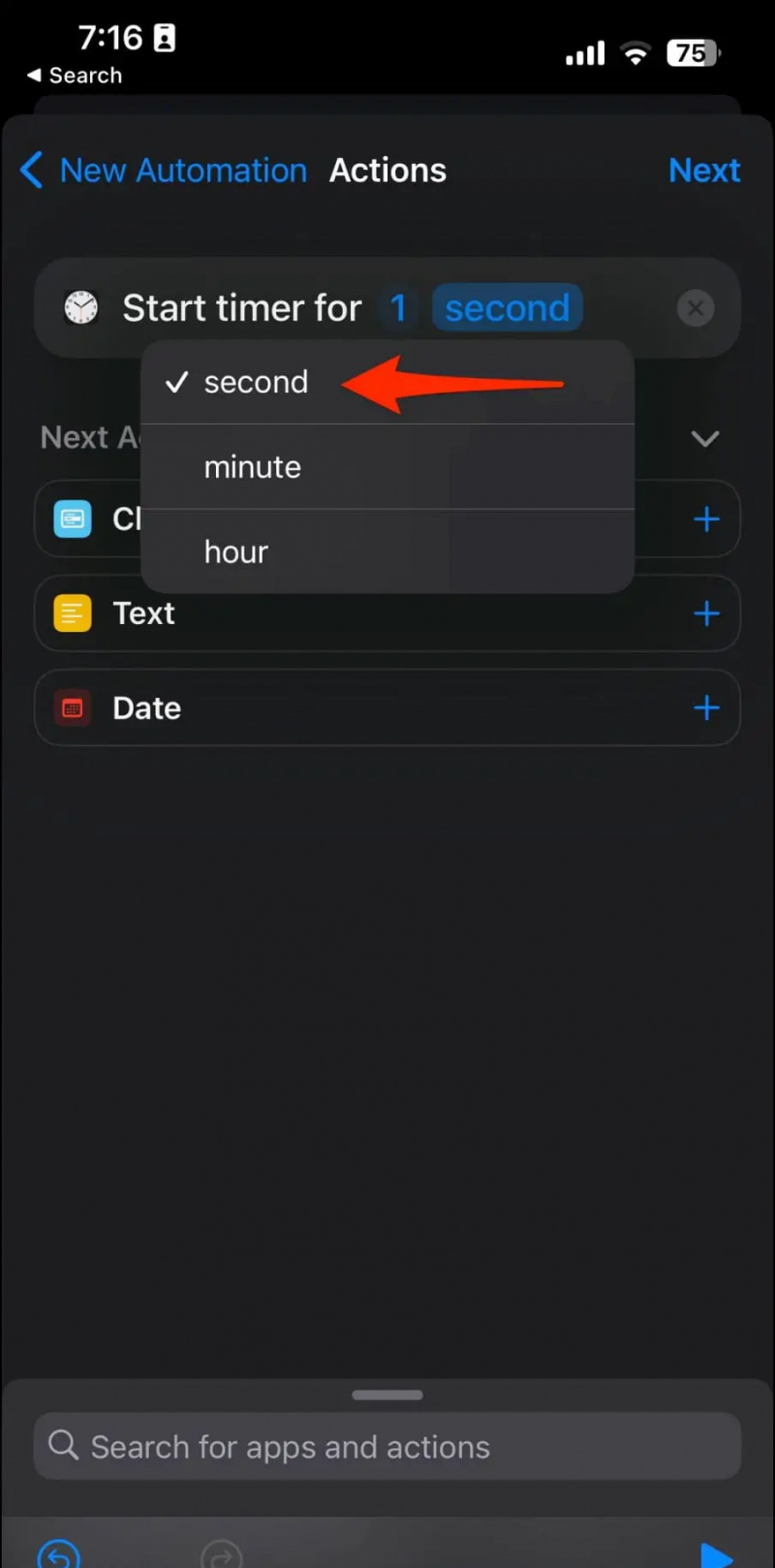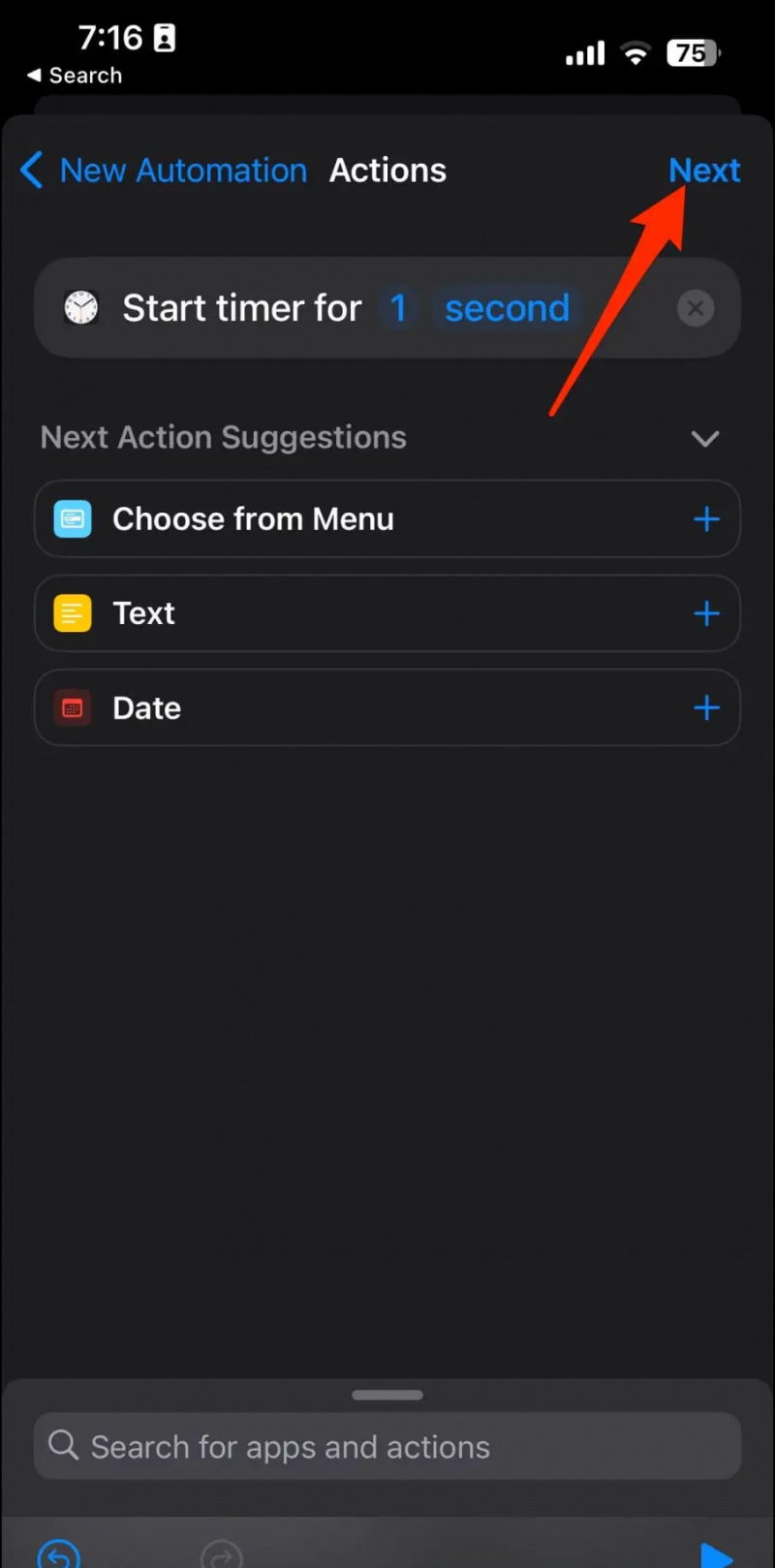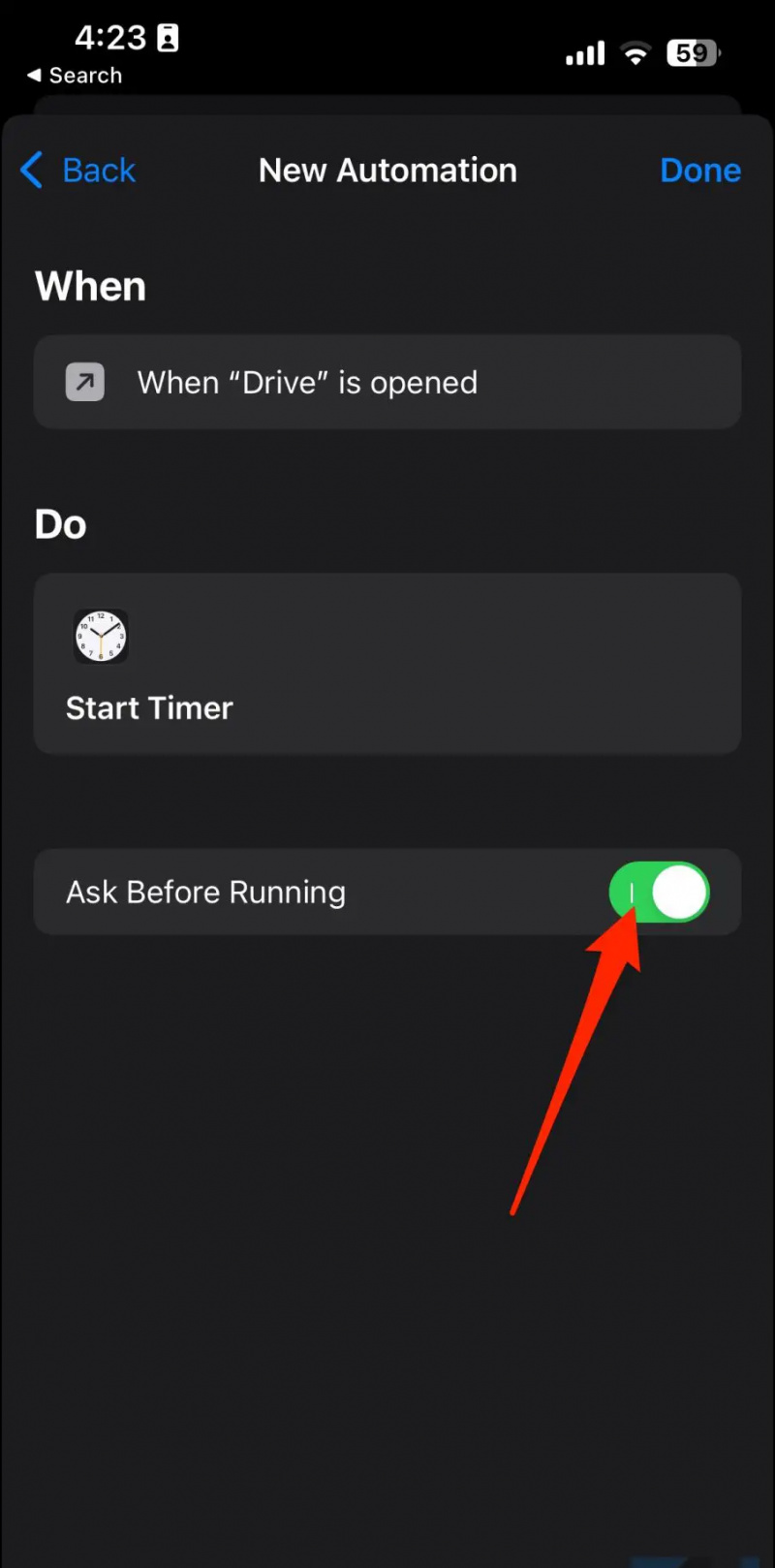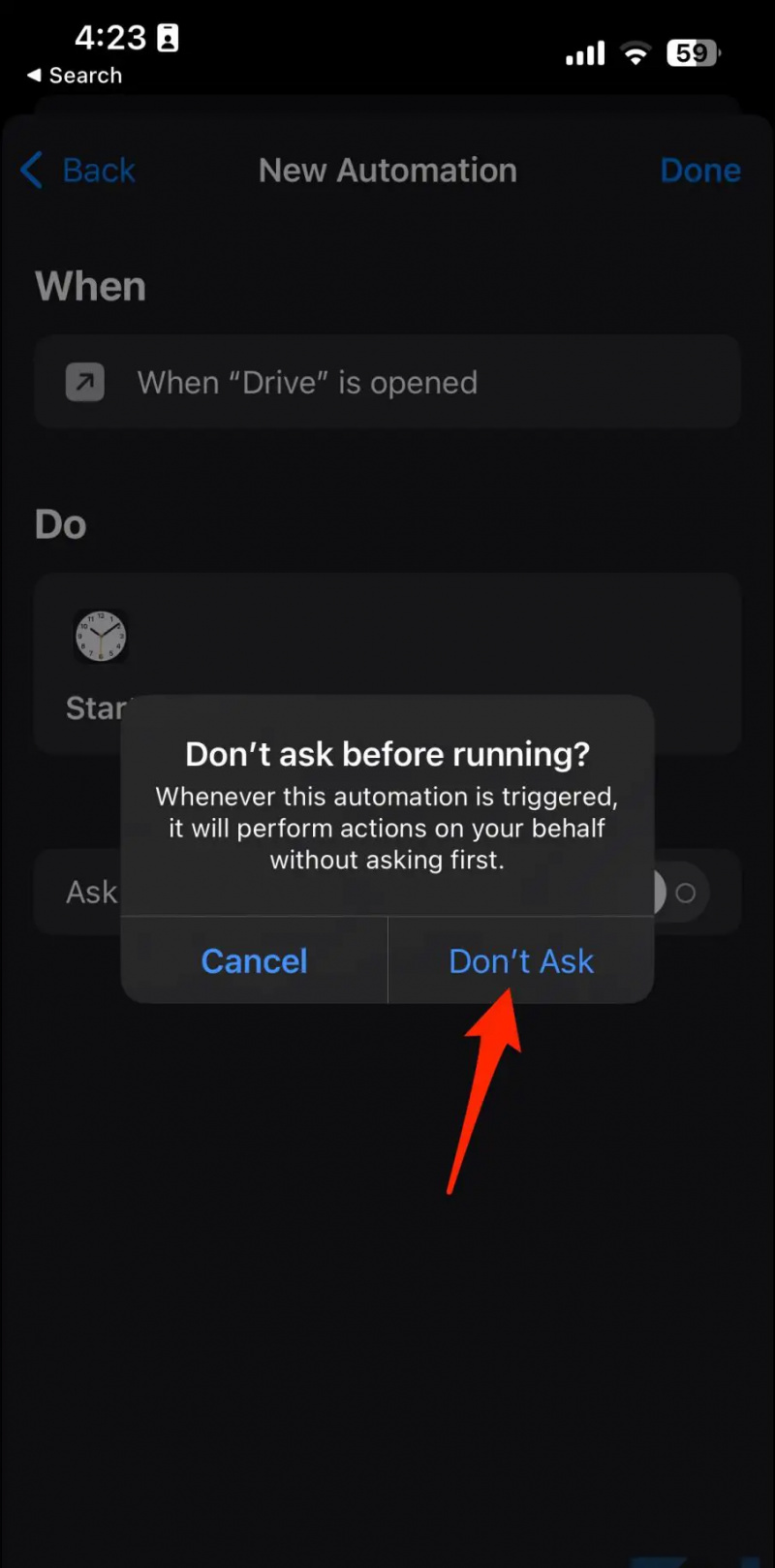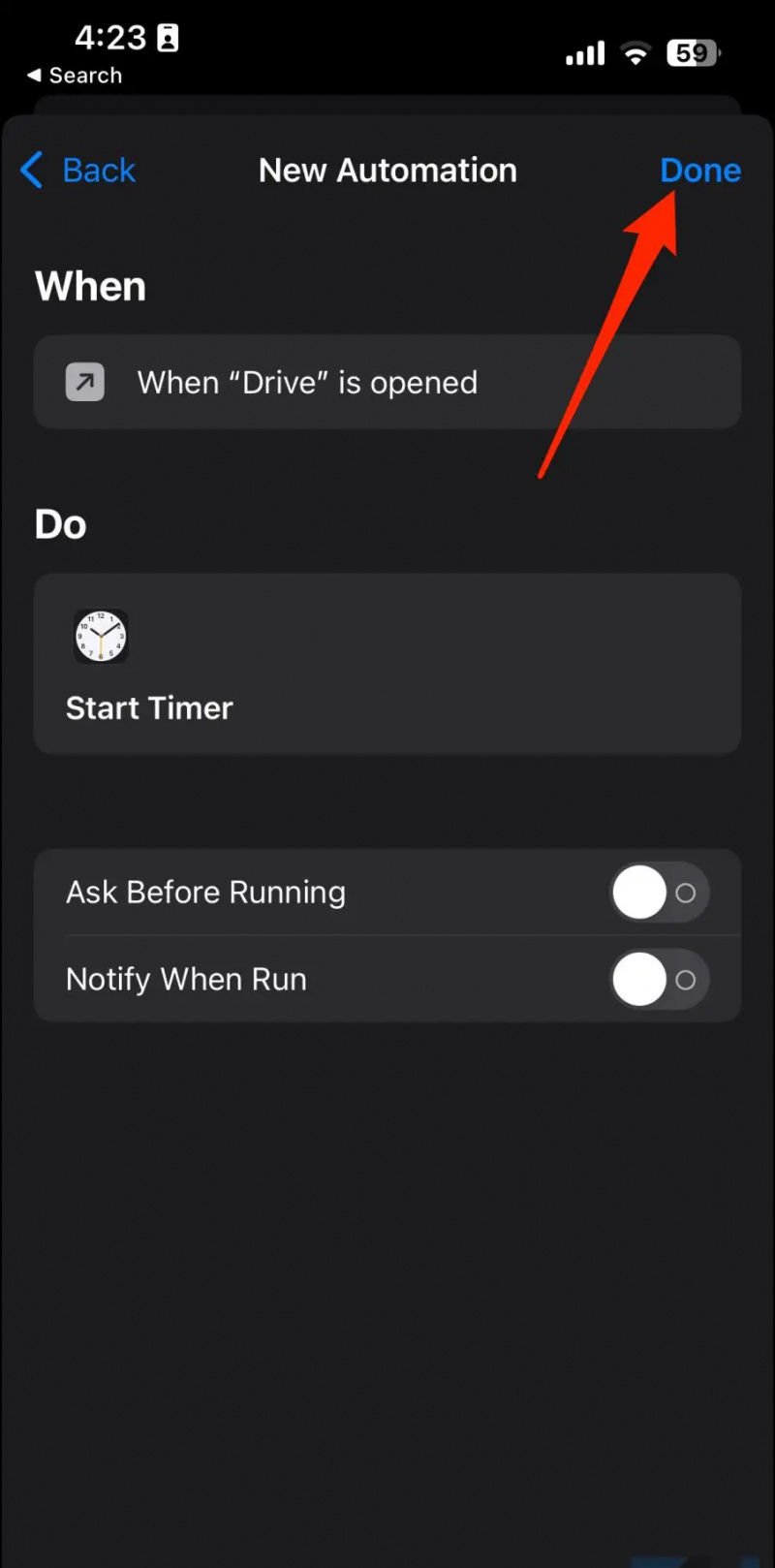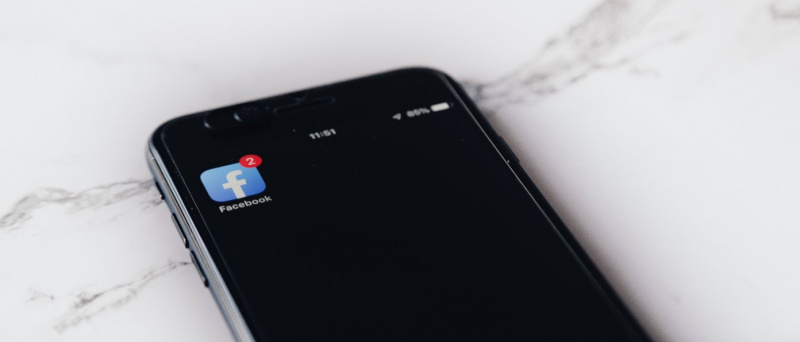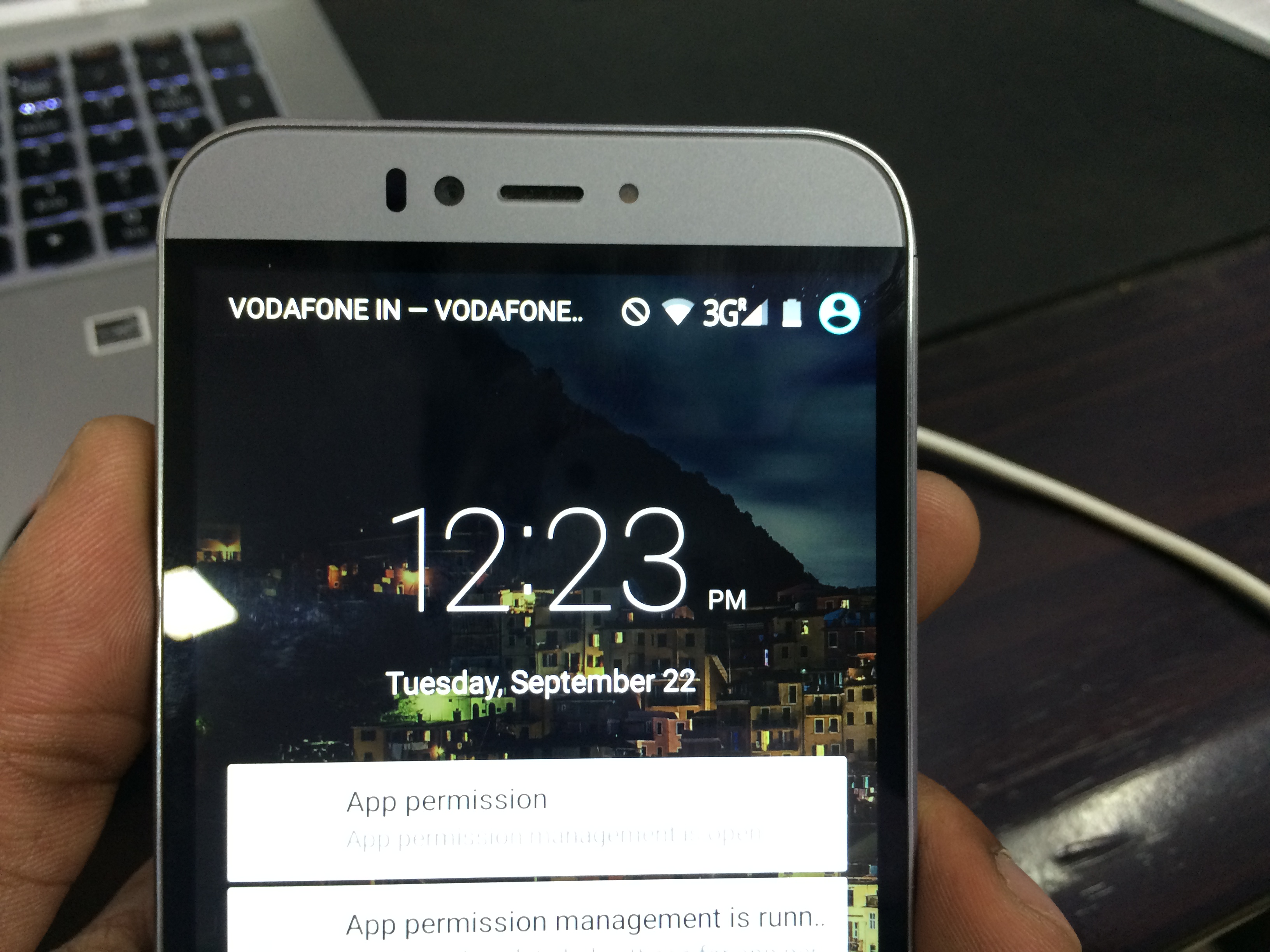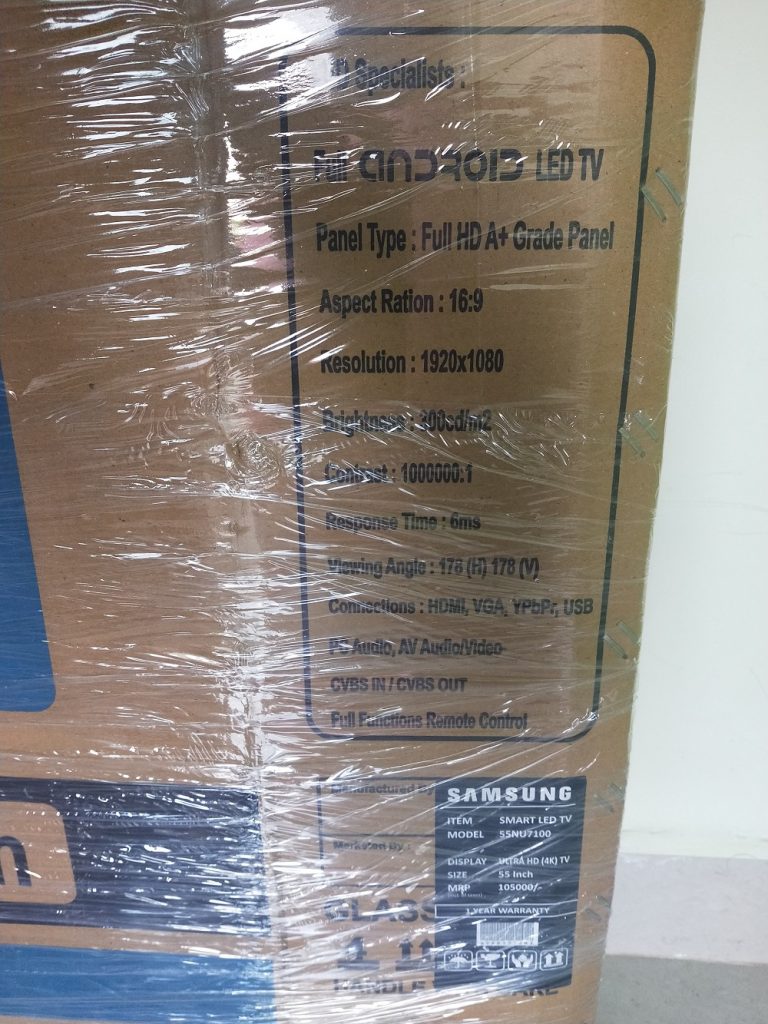Kot zaklepanje Zavihki brez beleženja zgodovine v Chromu s funkcijo Face ID , lahko aplikacijo Google Drive zaščitite z geslom, da zaščitite svoje zasebne datoteke in mape. V tem članku si poglejmo, kako zakleniti in omogočiti zaklepanje Face ID ali Touch ID za Google Drive na iPhone ali iPad.

android ločena melodija zvonjenja in glasnost obvestil
Kazalo
Včasih boste morda morali svoj iPhone dati prijateljem ali družini, da pokličejo ali preverijo nekaj v spletu. In čeprav je enostavno skriti zasebne fotografije in videoposnetke , lahko še vedno dostopate do datotek, ki ste jih naložili v aplikacijo Google Drive, in s tem tvegate svojo zasebnost.
Na srečo ima Google Drive vgrajeno funkcijo zasebnosti, ki vam omogoča, da ga zaklenete s Face ID ali Touch ID. Aplikacijo lahko zaklenete tudi z uporabo bližnjic. To vam bo pomagalo zaščititi in skriti občutljive datoteke in mape pred nepooblaščenim dostopom. Beri naprej.
1. način - Omogočite Face ID ali Touch ID za Google Drive
Takole lahko omogočite zaslon zasebnosti v aplikaciji Google Drive v sistemih iOS in iPadOS:
1. Odprite Aplikacija Google Drive na vašem iPhone ali iPad.
2. Kliknite na hamburger meni ikona v zgornjem levem kotu.